OPTOMA EW675UTis, EX665UTis User Manual [ko]
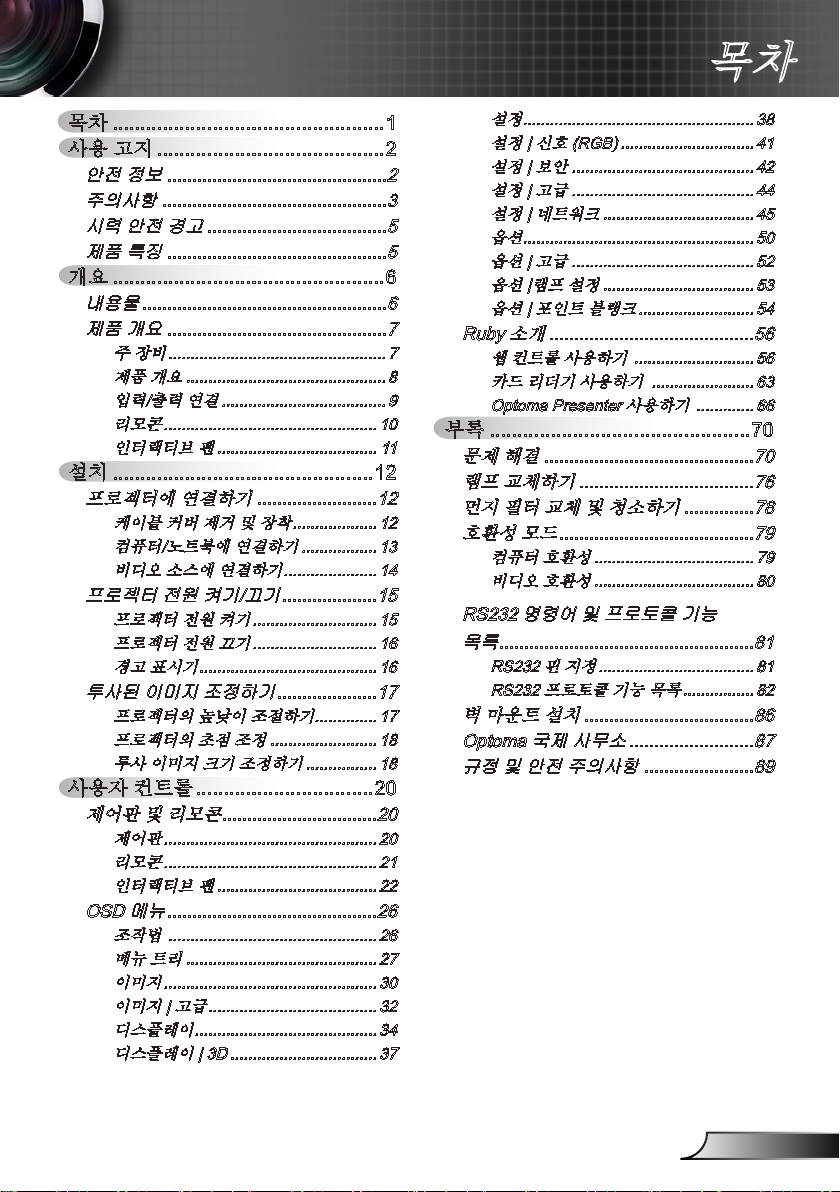
1
한국어
목차
목차 .................................................1
사용 고지 .........................................2
안전 정보 ............................................2
주의사항 .............................................3
시력 안전 경고 ....................................5
제품 특징 ............................................5
개요 .................................................6
내용물 .................................................6
제품 개요 ............................................7
주 장비 .................................................7
제품 개요 .............................................8
입력/출력 연결 ..................................... 9
리모콘 ................................................10
인터랙티브 펜 .................................... 11
설치 ...............................................12
프로젝터에 연결하기 ........................12
케이블 커버 제거 및 장착 ................... 12
컴퓨터/노트북에 연결하기 ................. 13
비디오 소스에 연결하기 ..................... 14
프로젝터 전원 켜기/끄기 ...................15
프로젝터 전원 켜기 ............................ 15
프로젝터 전원 끄기 ............................ 16
경고 표시기 ........................................ 16
투사된 이미지 조정하기 ....................17
프로젝터의 높낮이 조절하기 ..............17
프로젝터의 초점 조정 ........................18
투사 이미지 크기 조정하기 ................ 18
사용자 컨트롤 ................................20
제어판 및 리모콘 ...............................20
제어판 ................................................ 20
리모콘 ................................................ 21
인터랙티브 펜 .................................... 22
OSD 메뉴 ..........................................26
조작법 ............................................... 26
메뉴 트리 ...........................................27
이미지 ................................................ 30
이미지 | 고급 ...................................... 32
디스플레이 ......................................... 34
디스플레이 | 3D .................................37
설정 ....................................................38
설정 | 신호 (RGB) ..............................41
설정 | 보안 .........................................42
설정 | 고급 .........................................44
설정 | 네트워크 ..................................45
옵션 ....................................................50
옵션 | 고급 .........................................52
옵션 |램프 설정 ..................................53
옵션 | 포인트 블랭크 .......................... 54
Ruby 소개 .........................................56
웹 컨트롤 사용하기 ........................... 56
카드 리더기 사용하기 .......................63
Optoma Presenter 사용하기 ............. 66
부록 ...............................................70
문제 해결 ..........................................70
램프 교체하기 ...................................76
먼지 필터 교체 및 청소하기 ..............78
호환성 모드 .......................................79
컴퓨터 호환성 .................................... 79
비디오 호환성 .................................... 80
RS232 명령어 및 프로토콜 기능
목록 ...................................................81
RS232 핀 지정 ................................... 81
RS232 프로토콜 기능 목록 ................ 82
벽 마운트 설치 ..................................86
Optoma 국제 사무소 .........................87
규정 및 안전 주의사항 ......................89
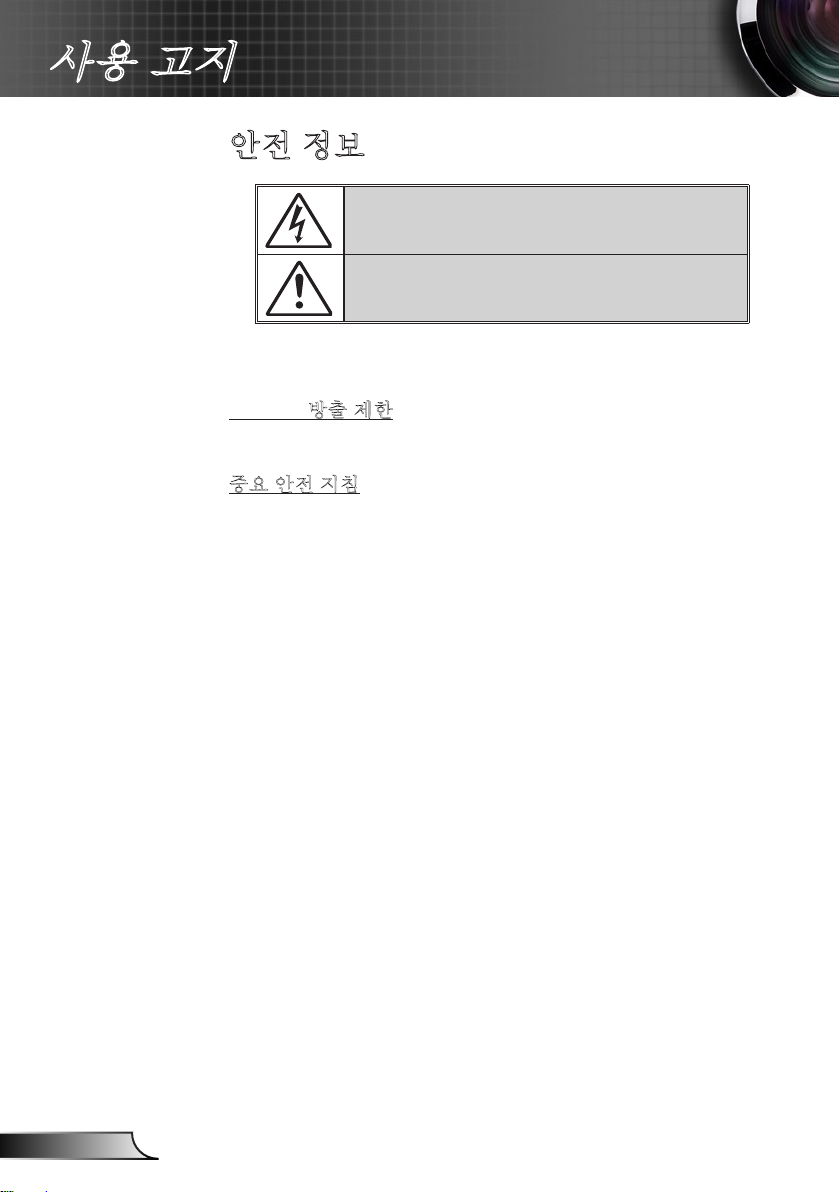
2
한국어
사용 고지
안전 정보
정삼각형 안의 화살촉 모양의 번개 섬광 기호는 제품 내부에 사람에게
감전의 위험을 가져오기에 충분한 크기일 수 있는 차폐되지 않은 "위험
전압"이 있음을 사용자에게 경고하기 위한 것입니다.
정삼각형 안의 느낌표는 장치에 딸려온 문서에는 중요한 작동 및 유지(
수리) 지침이 있음을 사용자에게 경고하기 위한 것입니다.
경고: 화재나 감전의 위험을 줄이려면 이 장치를 비나 물기에 노출하지 마십시오.
인클로저 내부에는 위험한 고전압이 흐르고 있습니다. 케이스를 열지 마십시오.
수리는 유자격 기술자에게만 맡기십시오.
Class B 방출 제한
본 Class B 디지털 장치는 캐나다의 간섭 유발 장치 법규(InterferenceCausing Equipment Regulations)의 요구사항을 모두 준수합니다.
중요 안전 지침
1. 통풍구를 막지 마십시오. 프로젝터의 신뢰할 수 있는 작동을 보장하고
과열로부터 보호하려면 프로젝터의 통기를 방해하지 않는 장소에 프로
젝터를 설치할 것을 권장합니다. 예를 들어 프로젝터를 사람이 많은 커
피 테이블, 소파, 침대 등에 놓지 마십시오. 프로젝터를 책장 또는 공기
흐름이 제한된 캐비닛과 같은 함체에 놓지 마십시오.
2. 본 프로젝터를 물이나 수분 근처에서 사용하지 마십시오. 화재나 감전의
위험을 줄이려면 프로젝터를 비나 물기에 노출하지 마십시오.
3. 열을 배출하는 라디에이터, 난방기, 스토브 또는 증폭기를 포함한 기타
장치와 같은 열원 근처에 설치하지 마십시오.
4. 마른 헝겊으로만 닦으십시오.
5. 제조업체가 지정한 부착물/부속품만 사용하십시오.
6. 물리적으로
물리적 손상/남용이란 다음을 말합니다:
장치를 떨어뜨린 경우
전원 공급 코드나 플러그가 손상된 경우
액체가 프로젝터에 흘러들어간 경우
프로젝터가 비나 물기에 노출된 경우
물체가 떨어져서 프로젝터 안에 들어가거나 프로젝터 내부의 부품
프로젝터를 직접 수리하려고 하지 마십시오. 커버를 열거나 제거하면 위
험한 전압이나 기타 위험에 노출될 수 있습니다. Optoma에 전화로 문의
한 다음에 장치를 보내 수리를 맡기십시오.
7. 물체 또는 액체가 프로젝터에 들어가게 하지 마십시오. 위험한 전압 접
점을 건드려 부품을 단락시켜 화재 또는 감전을 일으킬 수 있습니다.
8. 안전 관련 표시에 대해서는 프로젝터 인클로저를 참조하십시오.
9. 장치는 적합한 수리 기사에 의해서만 수리되어야 합니다.
손상되거나 남용될 경우 장치를 사용하지 마십시오.
이 풀린 경우
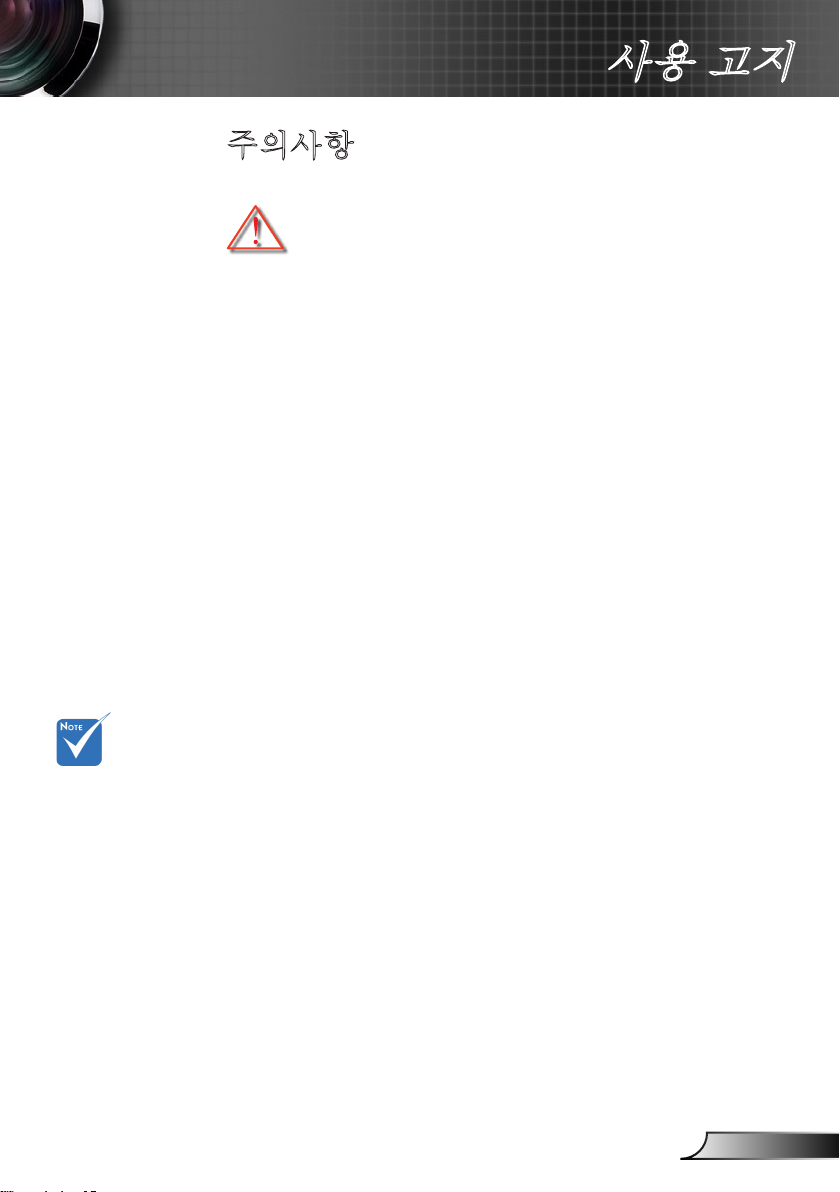
3
한국어
사용 고지
주의사항
본 사용자 설명서에서 권고하는 모든 경고,
주의 및 유지보수 사항을 따르십시오.
▀■ 경고- 램프가 켜져 있는 동안 프로젝터의 렌즈를 들여다보지
▀■ 경고- 화재나 감전의 위험을 줄이려면 본 프로젝터를 비나
▀■ 경고- 프로젝터를 열거나 분해하지 마십시오. 감전의 원인이
▀■ 경고- 램프를 교체할 때는 장치가 식을 때까지
▀■ 경고- 본 프로젝터는 램프 자체의 수명을 감지합니다. 경고
마십시 오 . 밝은 빛이 눈에 상처 및 손상 을 줄 수
있습니다.
물기에 노출하지 마십시오.
될 수 있습니다.
기다리십시오. 76-77페이지에 나와 있는 지침을
따르십시오.
메시지가 나타나면 반드시 램프를 교체하십시오.
램프의 수명이 다
하면 램프 모듈을
교체하기 전까지
프로젝터는 다시
켜지지 않습니다.
램프를 교체하려
면 76-77페이지의
"램프 교체하기"에
있는 절차를 따르
십시오.
▀■ 경고- 램프 모듈을 교체한 후에는 OSD의 "옵션|램프설정"
메뉴에서 "램프 재설정"기능을 다시 설정하십시오(5
페이지 참조).
▀■ 경고- 프로젝터를 끌 때는 전원을 차단하기 전에 냉각
주기가 완료 되었는지 확인 하십시오. 프로젝터가
식을 때까지 90초 정도 기다리십시오.
▀■ 경고- 프로젝터가 작동 중일 때는 렌즈 뚜껑을 사용하지
마십시오.
▀■ 경고- 램프의 수명이 다 해 가면 화면에 "램프 경고: 램프
수명 초과."메시지가 나타납니다. 지역 판매점이나
서비스 센터에 연락하여 최대한 빨리 램프를
교체하십시오.
▀■ 경고- 리모콘에 있는 레이저 포인터를 쳐다보거나 다른
사람의 눈을 향하지 마십시오. 레이저 포인터는
시력에 영구적인 손상을 줄 수 있습니다.
3
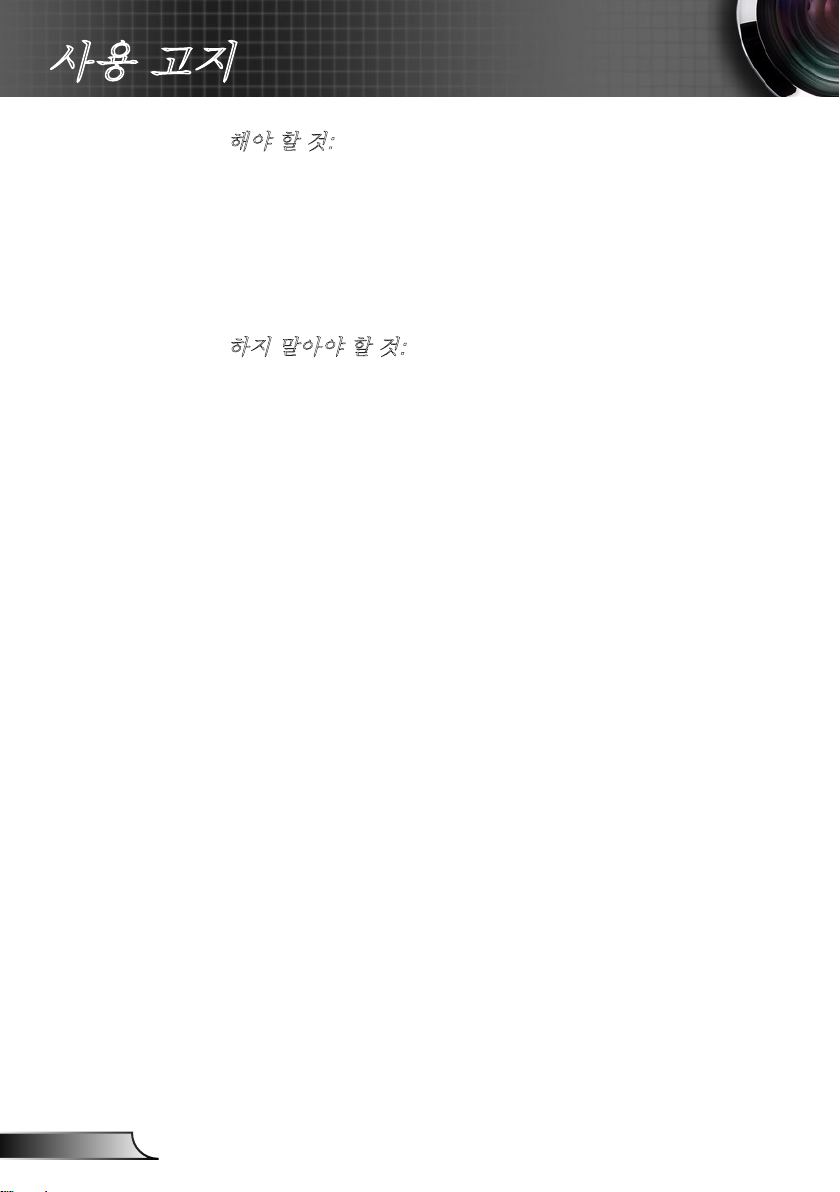
4
한국어
사용 고지
해야 할 것:
장치를 끄고 전원 플러그를 AC 콘센트에서 뽑고 나서 제품을
청소하십시오.
디스플레이 함체를 닦을 때는 부드럽고 건조한 헝겊에 중성
세제를 묻혀 닦으십시오.
제품을 장시간 사용하지 않을 때에는 AC 콘센트에서 전원 플
러그를 뽑아 두십시오.
하지 말아야 할 것:
장치의 통풍용 슬롯과 구멍을 막지 마십시오.
장치를 닦을 때 연마성 세제, 왁스 또는 용매를 사용하지 마십
시오.
다음 상태에서 사용하지 마십시오:
- 매우 뜨겁거나 차거나 습한 환경
주변의 실내 온도가 5 - 35°C를 유지해야 합니다.
상대 습도가 5 - 35°C 에서 80%(최대)이고,
응결이 생기지 않도록 하십시오.
- 먼지가 많은 곳
- 강한 자기장을 발생시키는 기계 근처
- 직사광선을 받는 곳
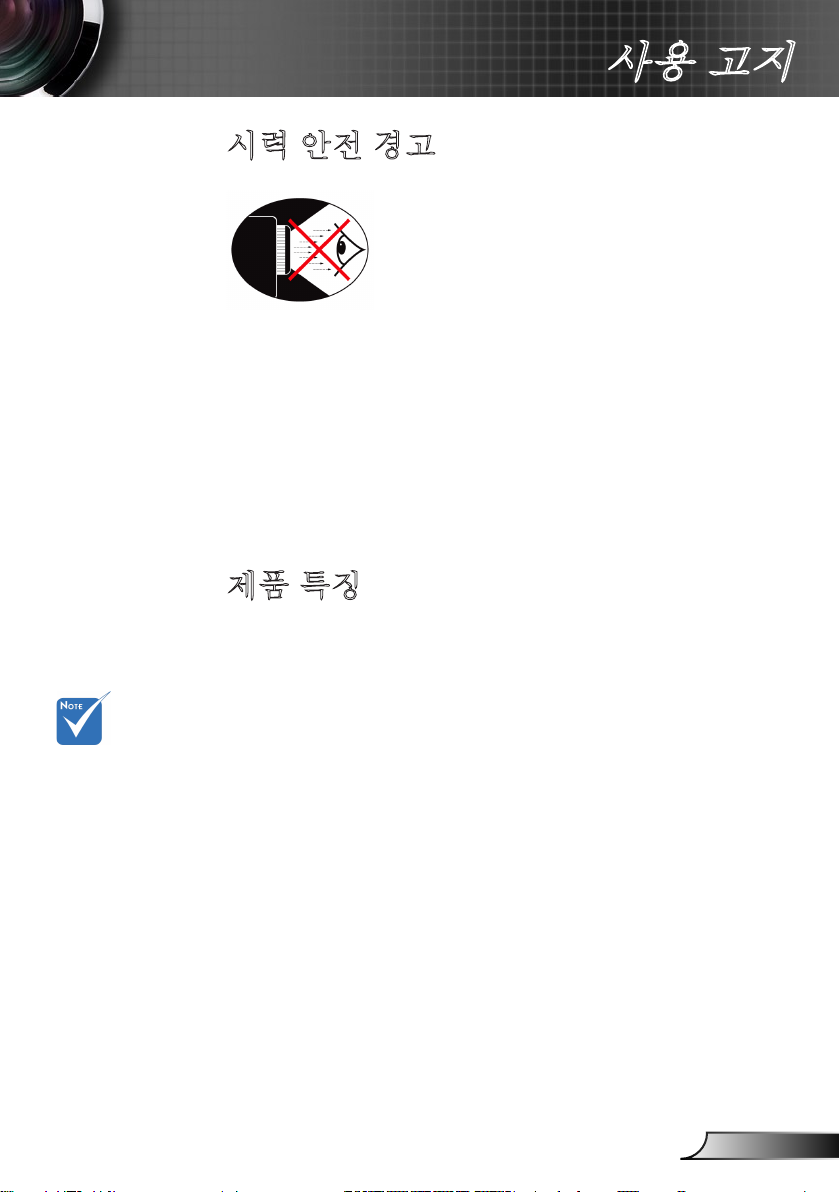
5
한국어
사용 고지
시력 안전 경고
▀■ 프로젝터 광선을 똑바로 응시하지 마십시오. 최대한 광선을 등
진 상태를 유지하십시오.
▀■ 교실에서 프로젝터를 사용하는 경우 학생에게 화면에 있는 어
떤 것을 가리키게 할 때는 학생에게 적절한 지침을 제공하십시
오.
▀■ 램프 전력을 최소화하려면 실내 블라인드를 사용하여 주변의
밝기 정도를 줄이 십시오.
제품 특징
모니터 루프 스
루는 VGA1-In/
SCART/YPbPr에
서만 지원합니다.
▀■ XGA (1024x768) 기본 해상도/
WXGA (1280 x 800) 기본 해상도
▀■ HD 호환성 - 1080p 지원
▀■ VGA 모니터 루프 스루(loop through)
(대기모드에서 > 1W로 작동)
TM
▀■ BrilliantColor
▀■ 도난방지 막대 및 켄싱턴락(잠금 장치)
▀■ RS232 제어
▀■ 빠른 종료
▀■ 내장 스피커
▀■ 네트워크 지원
기술
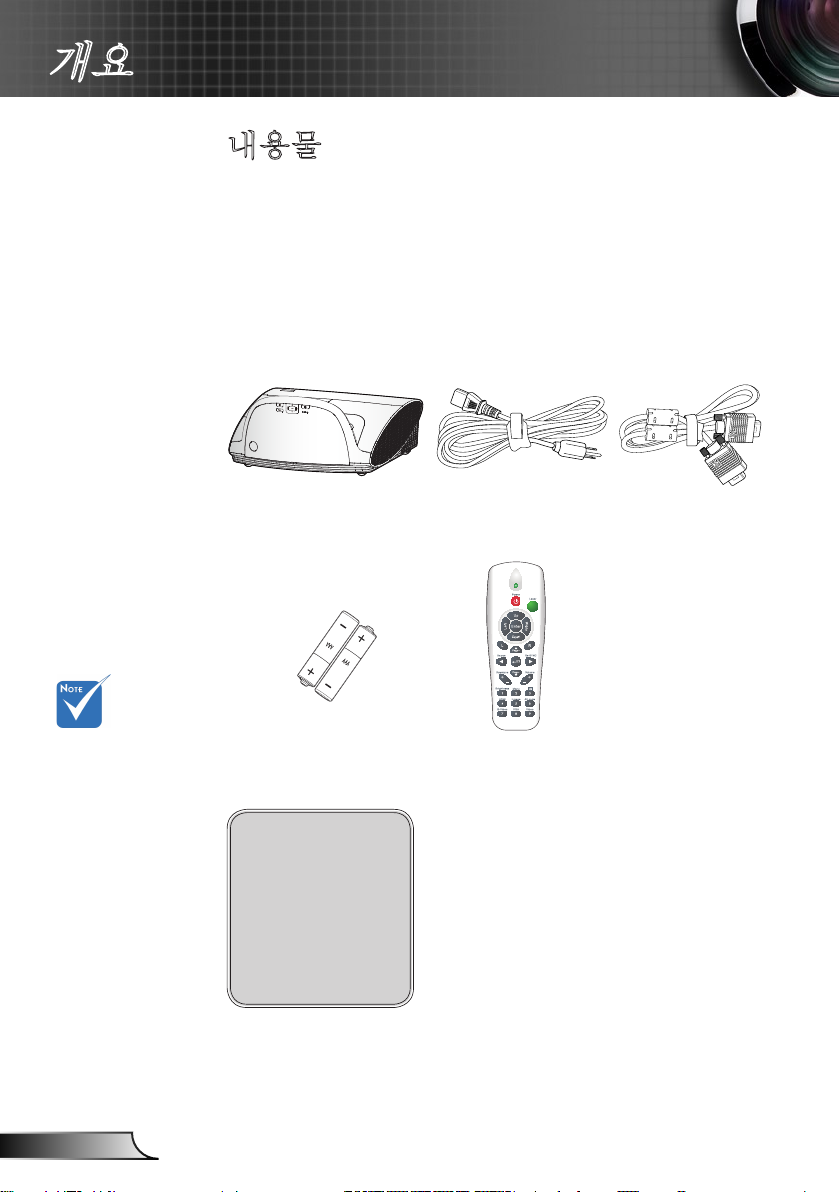
6
한국어
개요
내용물
박스 포장을 풀어 아래 내용이 모두 들어있는지 확인
하십시오. 빠진 품목이 있을 경우 가까운 고객 서비스
센터에 문의하십시오.
각 국가별로
용도가 다르기
때문에 일부
국가에서는 다른
부속품이 제공될
수 있습니다.
렌즈 캡이 달린 프로젝터
AAA 배터리 2 개
문서:
사용자 설명서
품질 보증 카드
빠른 시작 카드
WEEE 카드
(EMEA 전용)
전원 코드 1.8m
IR 리모콘
VGA 케이블 1.8m
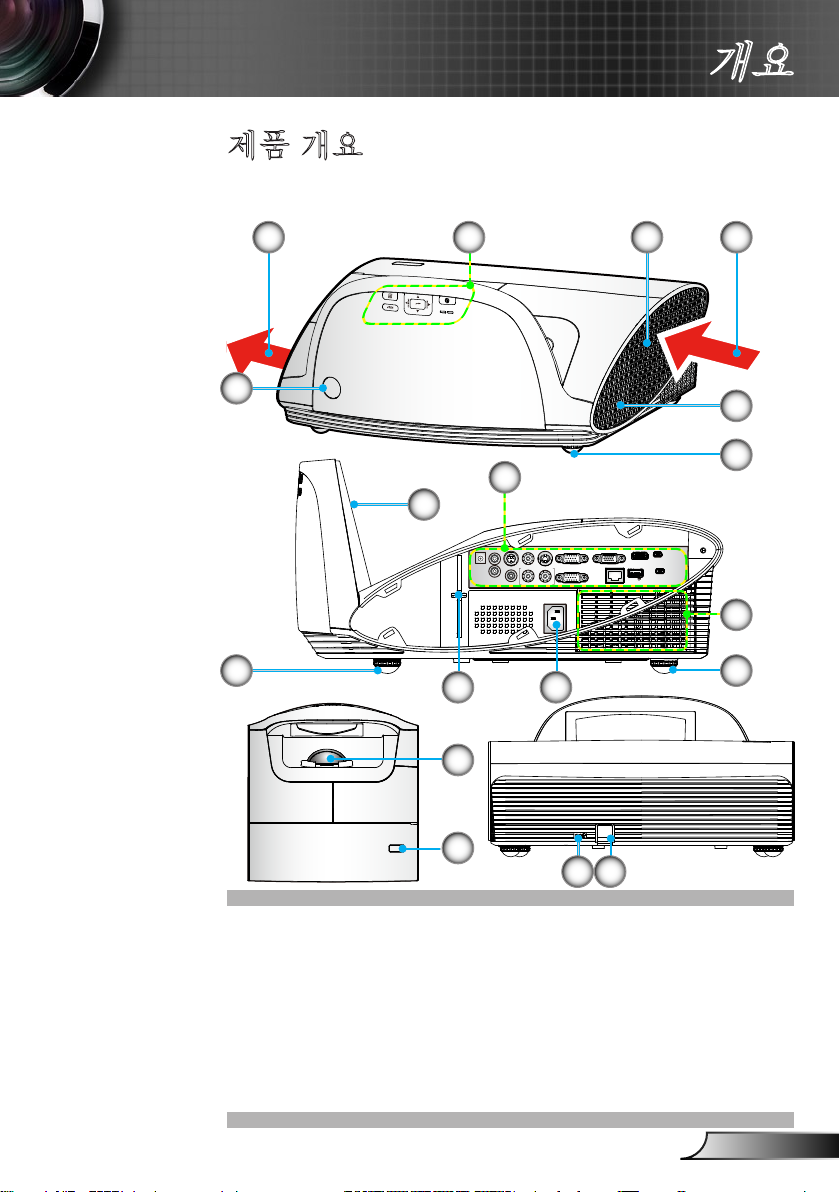
7
한국어
개요
RS-232 S-VIDEO VIDEO
AUDIO1-IN
AUDIO OUT
(VGA1/VGA2)
12V OUT
MIC
L R
AUDIO2-IN (S-VIDEO/VIDEO)
VGA1-IN / SCART / YPbPr
VGA2-IN / YPbPr
VGA-OUT
RJ-45
USB /
DISPLAY
SERVICE
PB/MOUSE
HDMI
제품 개요
주 장비
3
11112
2
7
6
5 5
9
8
10
2
1413
1. 제품 개요
2. IP 리시버
3. 케이블 커버
4. 스피커
5. 기울기 조절 다리
6. 미러 커버
7. 입력/출력 연결
8. 전원 소켓
9. 초점 레버
10. 렌즈
11. 통풍 (흡입구)
12. 통풍 (배출구)
13. KensingtonTM 잠금 포트
14. 도난방지 막대
15. 먼지 필터
4
5
15
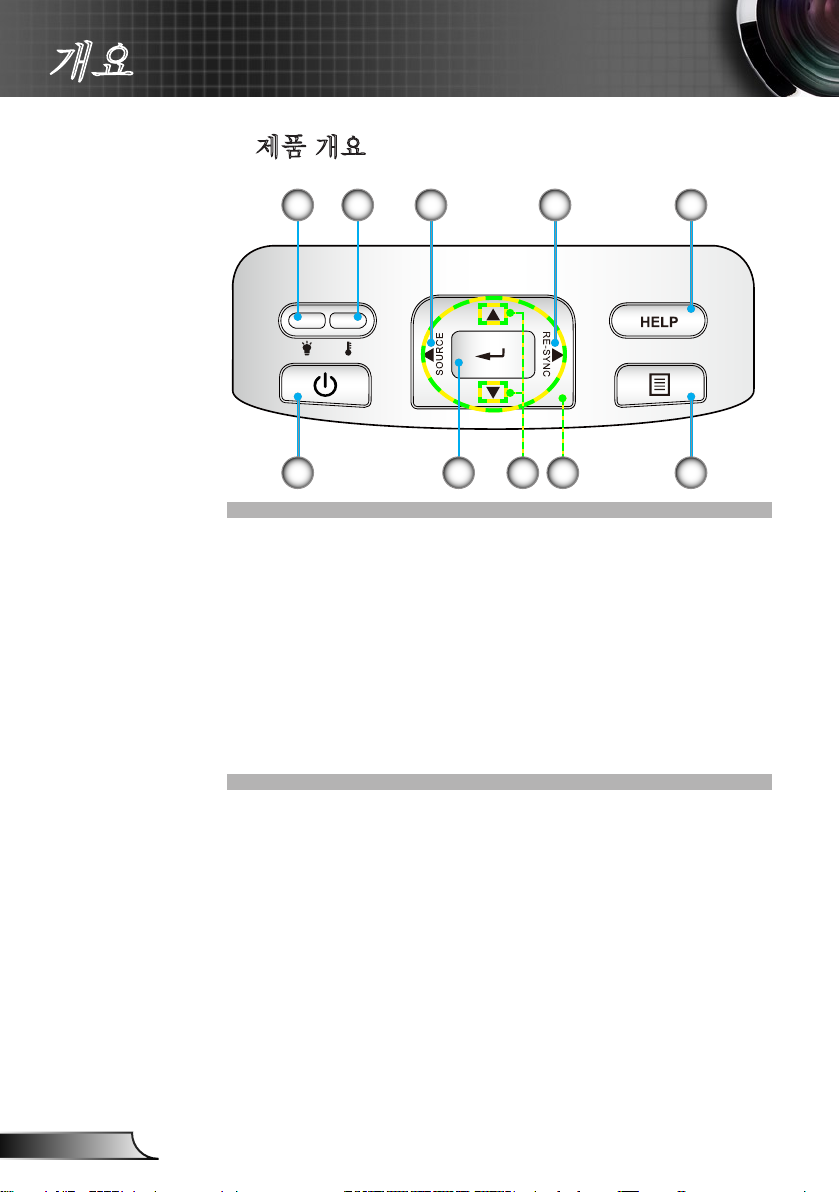
8
한국어
개요
제품 개요
3 41
6
1. 램프 LED
2. 온도 LED
3. 소스
4. 재동기화
5. 도움말
6. 전원/대기 버튼과 LED
7. 확인
8. 키스톤 보정
9. 4 방향 선택 키
10. 메뉴
52
9
8
107
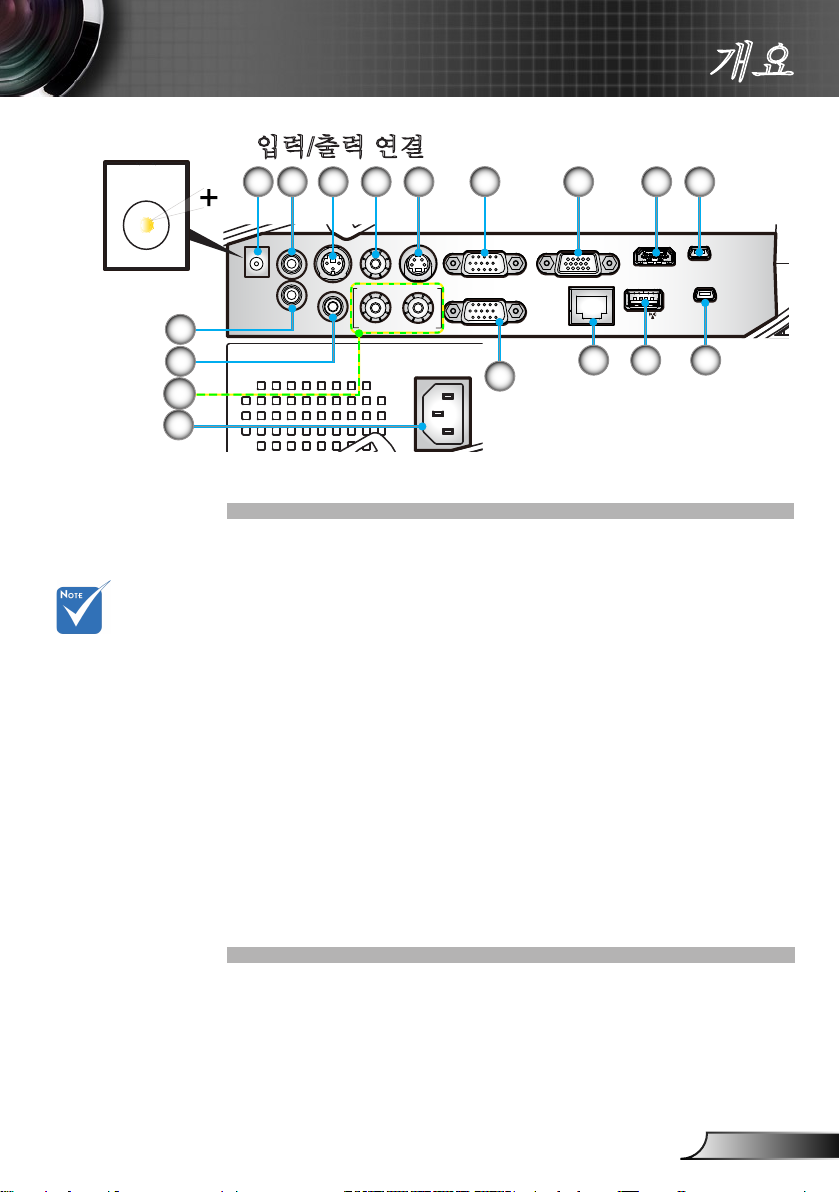
9
한국어
개요
RS-232 S-VIDEO VIDEO
AUDIO1-IN
AUDIO OUT
(VGA1/VGA2)
12V OUT
MIC
L R
AUDIO2-IN (S-VIDEO/VIDEO)
VGA1-IN / SCART / YPbPr
VGA2-IN / YPbPr
VGA-OUT
RJ-45
USB /
DISPLAY
SERVICE
PB/MOUSE
HDMI
12V OUT
12V 출력
10
11
12
13
모니터 루프 스
루는 VGA1-In/
SCART/YPbPr에
서만 지원합니다.
입력/출력 연결
5431 2
6
7 8
14
1. 12V 트리거 계전기(12V, 250mA)
2. VGA1/VGA2용 3.5mm 미니 잭 오디오1 입력
3. 3 pin Mini-din RS232
4. 컴포지트 비디오 입력
5. S-Video 입력
6. VGA1/SCART/YPbPr 입력
7. VGA-Out(모니터 루프 쓰루)
8. HDMI v1.3 입력
9. 인터랙티브 기능 및 펌웨어 업그레이드 용 5 pin Mini-USB
10. 3.5 mm 오디오 출력(가변)
11. 3.5 mm 마이크 입력
12. 좌/우 RCA 오디오2 입력
13. 전원 소켓
14. VGA2/YPbPr 입력
15. RJ45
16. 무선 동글 & 썸드라이브용 USB
17. 디스플레이용 5 pin Mini-USB
9
17
1615
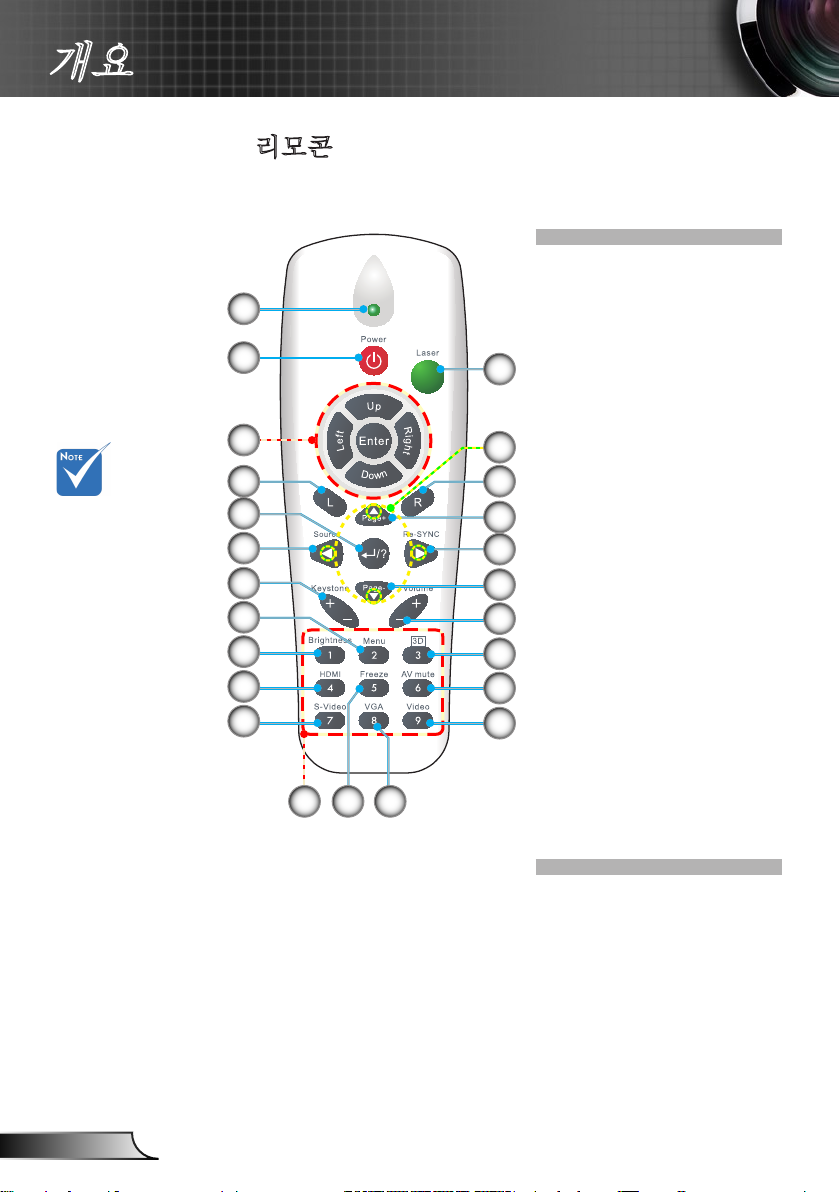
10
한국어
개요
인터페이스는 모
델의 사양에 영향
을 받습니다.
리모콘
1
2
12
13
14
15
16
17
18
19
20
21
1. LED 표시기
2. 전원 켜기/끄기
3. 4 방향 선택 키
4. 오른쪽 마우스 클릭
5. 이전 페이지
24
6. 재동기화
7. 다음 페이지
8. 볼륨 +/-
3
9. 3D
10. AV 소거
4
11. 비디오
5
12. 컴퓨터/마우스 제어
6
13. 왼쪽 마우스 클릭
14. 확인/도움말
7
15. 소스
8
16. 키스톤 +/-
17. 메뉴
9
18. 밝기
10
19. HDMI
20. S-Video
11
21. 숫자판 (비밀번호 입력
용)
2322
22. Freeze
23. VGA
24. 레이저 포인터
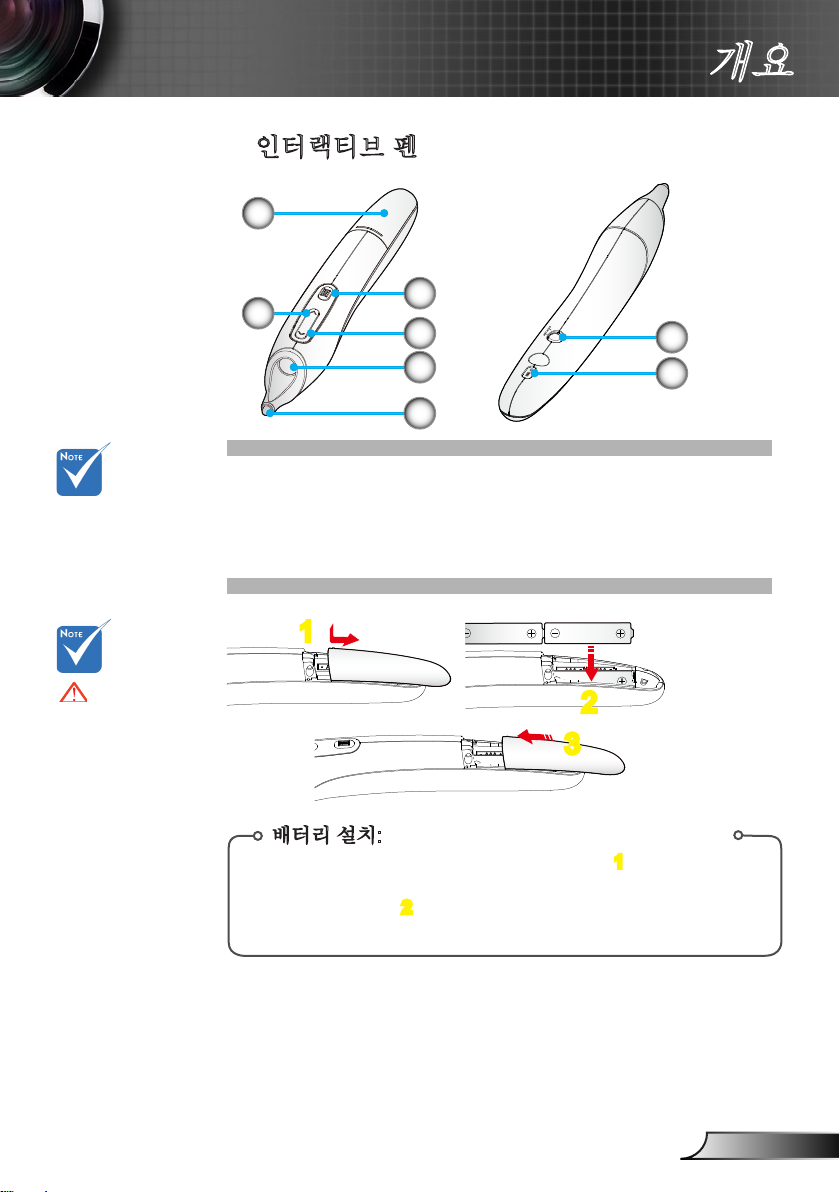
11
한국어
개요
인터랙티브 펜
1
2
3
4
5
6
7
8
인터랙티브 펜은 추
가로 구입해야 합
니다.
경고:
• 배터리가 잘못 장착
되면 폭발의 위험이
있습니다.
• 동일한 제품 및 제조
사에서 권장하는 동
등한 타입으로만 교
체합니다.
• 지역 규정에 따라 오
래된 배터리를 처리
합니다.
• 다른 타입의 배터리
및 새 배터리와 오래
된 배터리를 섞지 마
십시오.
1. 배터리 커버
2. 마우스 우클릭
3. 메뉴
4. 마우스 좌클릭
5. 렌즈
6. Nib
7. 전원 켜기/끄기
8. LED 지시등
1
2
3
배터리 설치:
1. 확실히 누르고 배터리 커버를 밀어냅니다. 1
2. 새 배터리를 설치합니다(AAA). 배터리의 극성(+/-)이 일치하는
지 확인합니다.
3. 딸깍하는 소리가 날 때까지 커버를 장착합니다.
2
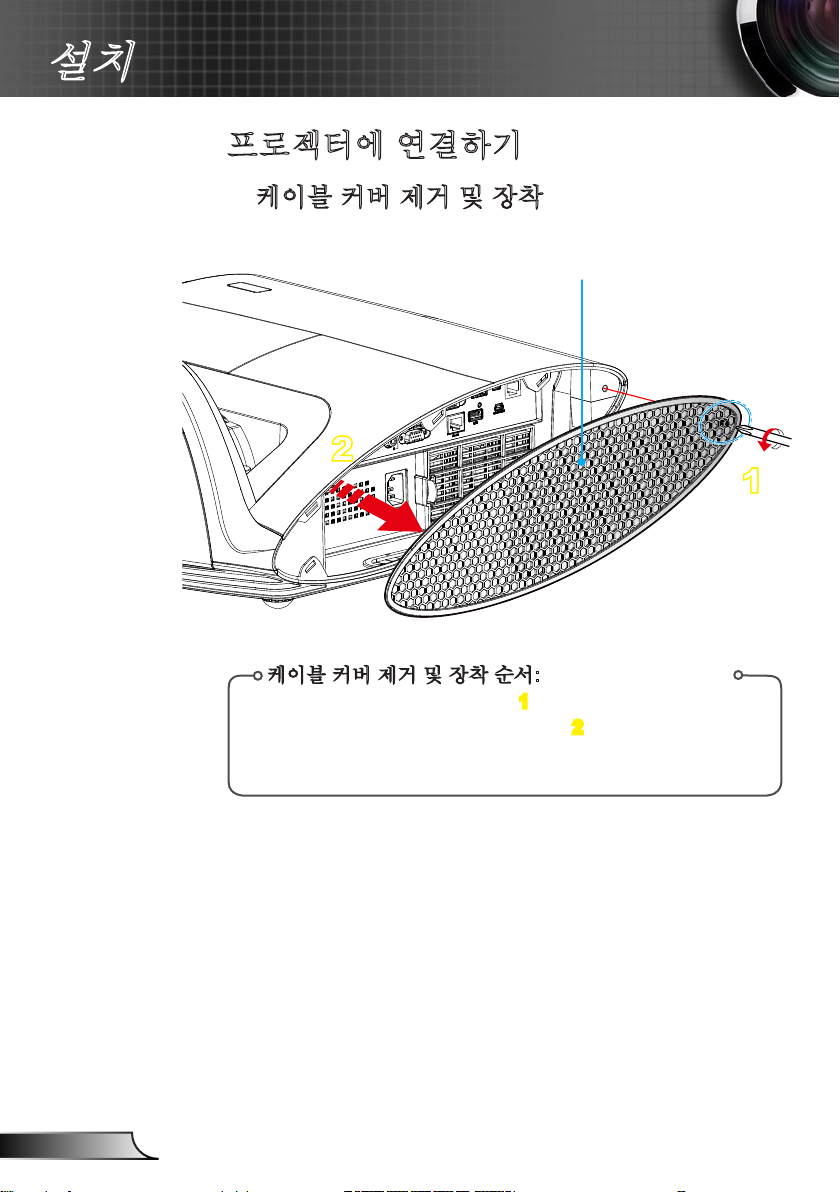
12
한국어
설치
1
2
프로젝터에 연결하기
케이블 커버 제거 및 장착
케이블 커버
케이블 커버 제거 및 장착 순서:
1. 케이블 커버의 나사를 풉니다. 1
2. 케이블 커버를 들어올려 제거합니다.
이전 단계의 역순으로 케이블 커버를 설치합니다.
2
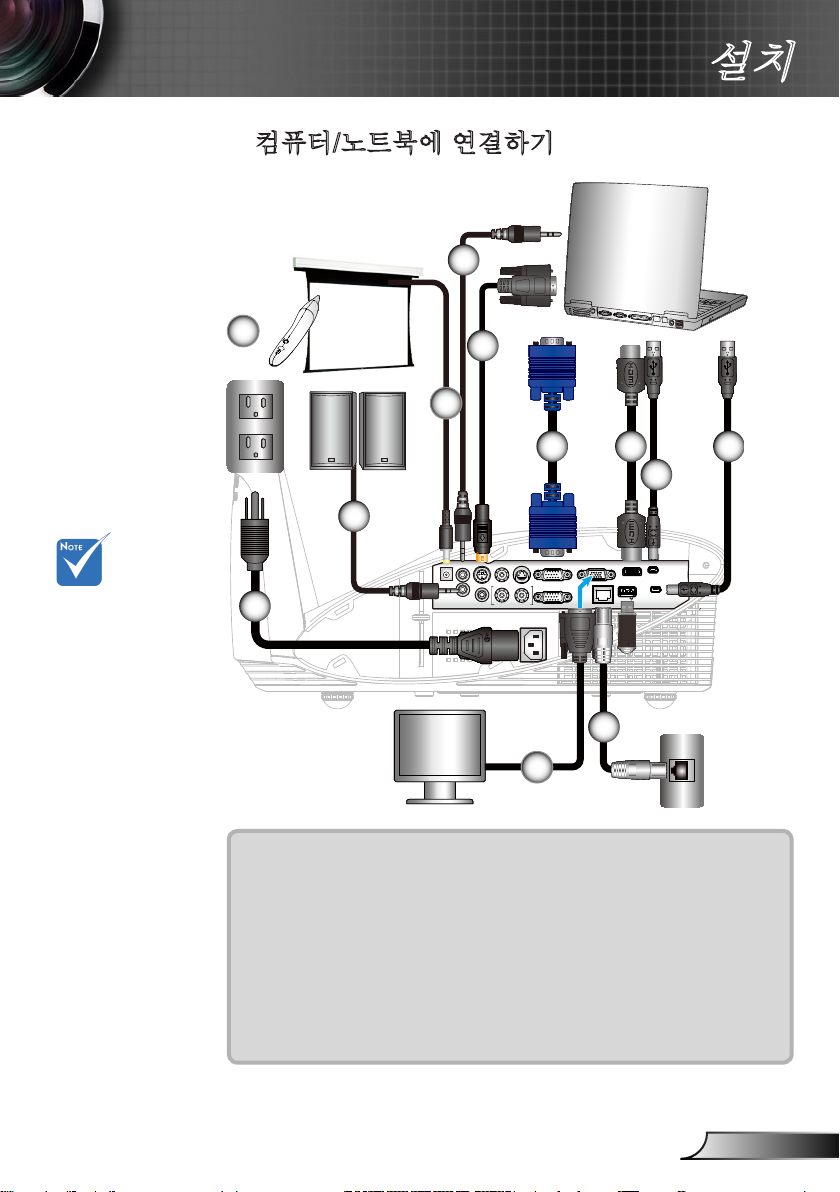
13
한국어
설치
RS-232 S-VIDEO VIDEO
AUDIO1-IN
AUDIO OUT
(VGA1/VGA2)
12V OUT
MIC
L R
AUDIO2-IN (S-VIDEO/VIDEO)
VGA1-IN / SCART / YPbPr
VGA2-IN / YPbPr
VGA-OUT
RJ-45
USB /
DISPLAY
SERVICE
PB/MOUSE
HDMI
mol ex
MOLEX MOLEX
molex
E62405SP
R
컴퓨터/노트북에 연결하기
나라마다 응용
부문의 차이가
있기 때문에 일부
지역은 부속품
이 다를 수
있습니다.
(*) 별
매용 부속품
+12V 출력
3
11
오디오 출력
4
10
5
6
7
7
2
1
8
9
1....................................................................................................... 전원 코드
2.......................................................................................*오디오 출력 케이블
3.......................................................................................*오디오 입력 케이블
4...............................................................................................*RS232 케이블
5....................................................................................................VGA 케이블
6................................................................................................. *HDMI케이블
7.................................................................................................. *USB 케이블
8........................................................................................... *네트워크 케이블
9...................................................................................... *VGA Output 케이블
10..................................................................................... *12V 직류 플러그인
11. ............................................................................................*인터랙티브 펜
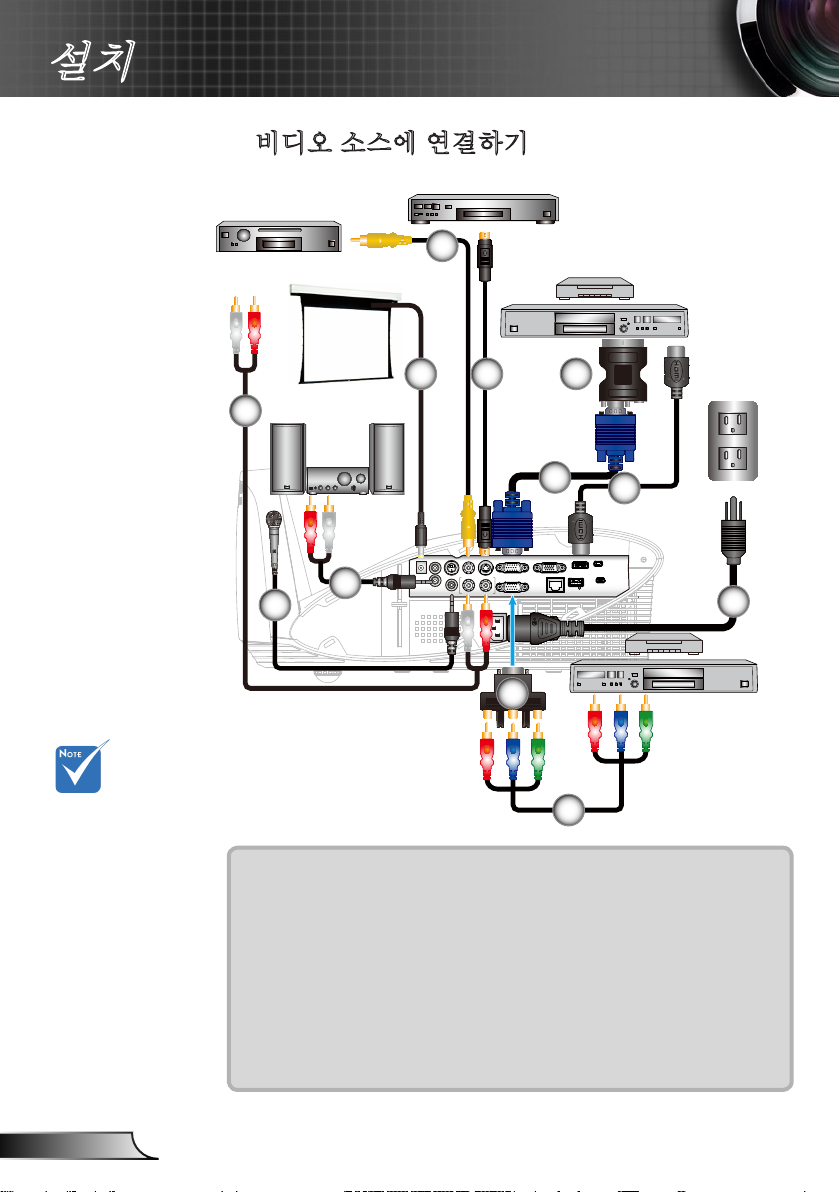
14
한국어
설치
RS-232 S-VIDEO VIDEO
AUDIO1-IN
AUDIO OUT
(VGA1/VGA2)
12V OUT
MIC
L R
AUDIO2-IN (S-VIDEO/VIDEO)
VGA1-IN / SCART / YPbPr
VGA2-IN / YPbPr
VGA-OUT
RJ-45
USB /
DISPLAY
SERVICE
PB/MOUSE
HDMI
E62405SP
R
비디오 소스에 연결하기
S-Video 출력
컴포지트 비디오 출력
나라마다 응용
부문의 차이가
있기 때문에 일부
지역은 부속품
이 다를 수
있습니다.
(*) 별매용 부속품
4
+12V 출력
12
1
오디오 출력
DVD 플레이어, 셋톱 박스,
HDTV 수신기
5
6
7
8
3
2
10
DVD 플레이어, 셋
톱 박스, HDTV 수
11
1..............................................................................*오디오 케이블 RCA/RCA
2...............................................................................................*마이크 케이블
3..................................................................................*오디오 케이블 잭/RCA
4............................................................................... *컴포지트 비디오 케이블
5.............................................................................................*S-Video 케이블
6....................................................................................*SCART/VGA 어댑터r
7....................................................................................................VGA 케이블
8................................................................................................ *HDMI 케이블
9....................................................................................................... 전원 코드
10.................................................. *3 RCA 컴포넌트/HDTV 어댑터 연결 15핀
11. .............................................................................*3 RCA 컴포넌트 케이블
12..................................................................................... *12V 직류 플러그인
9
신기
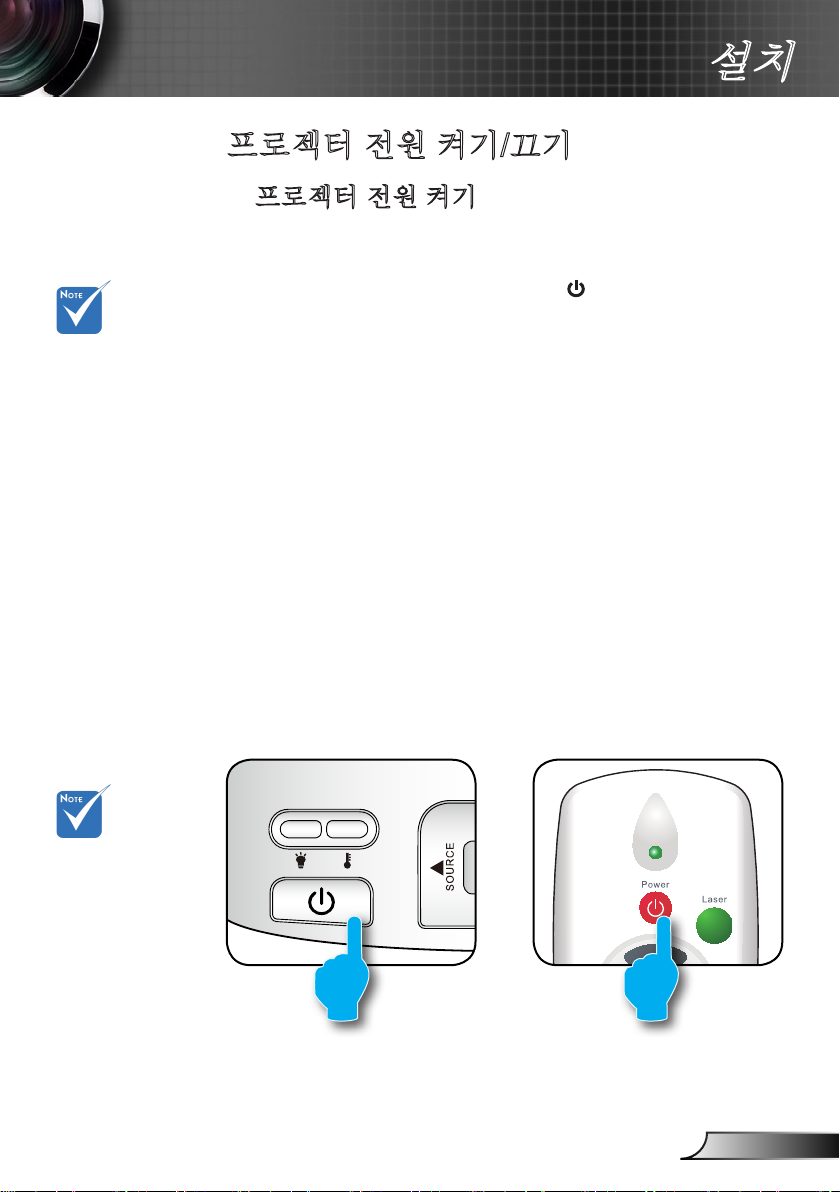
15
한국어
설치
전원 모드(대기)가
절전(<1W)일 때, 프
로젝터가 대기모드
에 있다면 VGA 출
력, 오디오 패스스
루 및 RJ45는 비활
성화 될 것입니다.
프로젝터 전원 켜기/끄기
프로젝터 전원 켜기
1. 전원 코드와 신호 케이블을 단단히 연결합니다. 연결이 완료
되면, 전원/대기 LED가 황색으로 변합니다.
2. 프로젝터 상단이나 리모콘에 있는 “ "버튼을 눌러 램프를 켭
니다. 전원/대기 LED가 녹색으로 바뀝니다.
시작 화면이 약 10초 후에 표시됩니다. 프로젝터 구입 후 최초
사용 시 언어 및 절전 모드 선택에 관한 질문이 표시됩니다.
3. 프로젝터를 켜고 화면에 표시하려는 소스를 연결합니다(컴퓨
터, 노트북, 비디오 플레이어 등). 프로젝터는 소스를 자동으
로 감지합니다. 자동 감지가 안 될 경우 메뉴 버튼을 눌러 "옵
션"으로 갑니다.
“소스 잠금"이 "끄기"로 설정되었는지 확인합니다.
여러 소스를 동시에 연결한 경우 제어판의 "소스"버튼을 누르
거나 리모컨의 소스 키를 조종하여 입력 사이에서 전환합니
다.
프로젝터를 켠 후
소스를 선택하십
시오.
또는

16
한국어
설치
프로젝터 전원 끄기
1. 리모콘이나 제어판에 있는 " "버튼을 눌러 프로젝터의 전
원을 끕니다. 다음 메시지가 화면에 표시됩니다.
“ "버튼을 눌러 확인하거나, 그대로 두면 15초 후에
메시지가 사라집니다. " "버튼을 두 번 누르면 프로젝터에
디스플레이 카운트다운 타이머가 표시되고 종료됩니다.
2. 냉각팬이 약 10 초동안 계속 작동하며 전원/대기 LED 가 녹
색으로 깜박입니다. 전원/대기 LED가 황색으로 켜져 있으
면 프로젝터는 대기 모드 상태입니다.
프로젝터를 다시 켜려면 프로젝터가 냉각 주기를 마치고
대기 모드로 들어갈 때까지 기다려야 합니다. 대기 모드에
서는 " "버튼을 누르면 프로젝터가 다시 작동됩니다.
3. 전기 콘센트와 프로젝터에서 전원 코드를 분리합니다.
4. 전원 끄기 절차 후 곧바로 프로젝터를 켜지 마십시오.
프로젝터가 이러
한 증상을 보일 경
우 가까운 서비
스 센터에 문의하
십시오. 자세한
내용은 87-88페이
지를 참조하십시
오.
경고 표시기
경고 표시기(아래 참조)에 불이 켜지면 프로젝터가 자동으로 종
료됩니다:
"램프"LED 표시기가 빨간색으로 변하고 "전원/대기"표시기
가 황색으로 깜박입니다.
"온도"LED 표시기가 빨간색으로 변하고 "전원/대기"표시기
가 황색으로 깜박입니다. 프로젝터가 과열되었음을 나타냅
니다. 정상 온도가 되면 프로젝터를 다시 켤 수 있습니다.
"온도"LED 표시기가 빨간색으로 깜박이고 "전원/대기"표시
기가 황색으로 깜박입니다.
전원 코드를 프로젝터에서 분리했다가 30초 후에 다시 연결을
시도하십시오. 그래도 경고등에 불이 들어오면 가까운 서비스
센터에 연락하십시오.
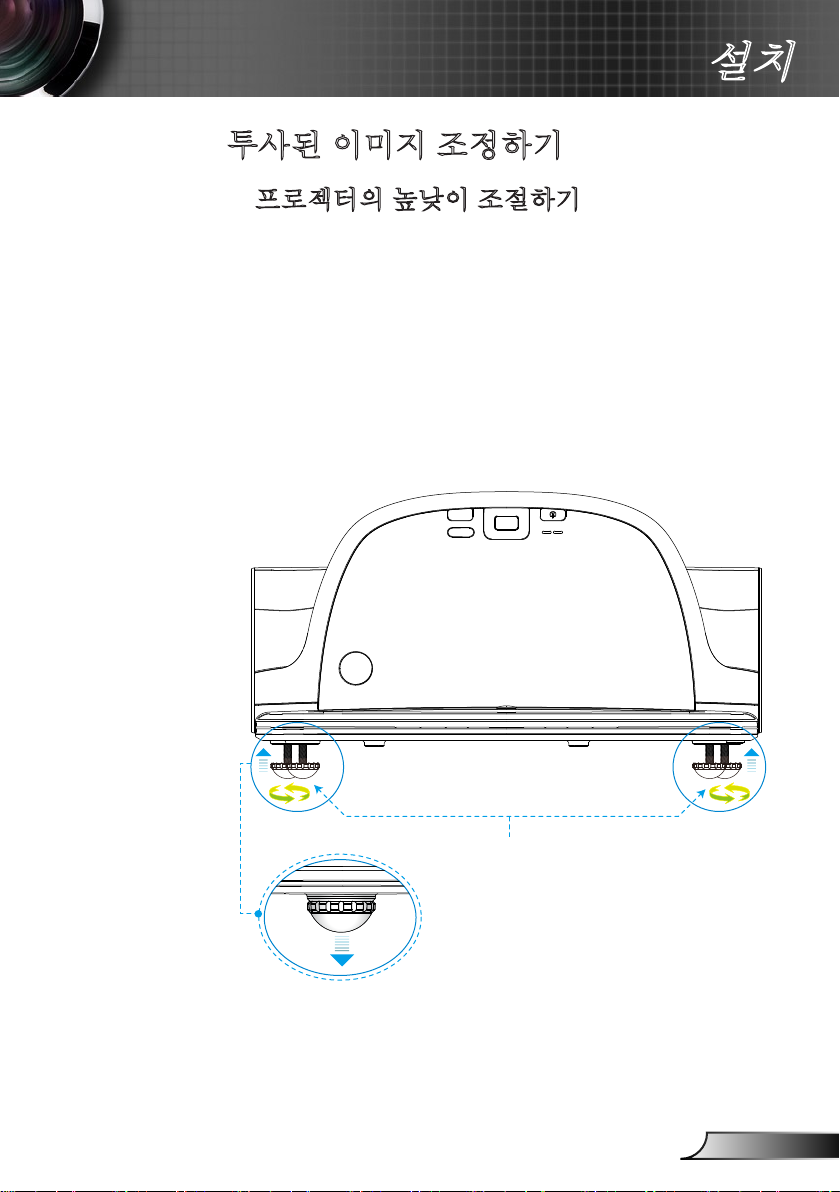
17
한국어
설치
투사된 이미지 조정하기
프로젝터의 높낮이 조절하기
프로젝터는 이미지 높이를 조정하기 위한 높낮이 조절 다
리를 갖추고 있습니다.
1. 프로젝터 아래쪽에서 수정할 조절 다리를 찾습니다.
2. 조절 링을 시계 방향으로 돌려 프로젝터를 올리거나 시계
반대 방향으로 돌려 내립니다. 필요한 만큼 반복하여 조절
합니다.
기울기 조절 다리
기울기 조절 링

18
한국어
설치
FOCUS
프로젝터의 초점 조정
이미지의 초점을 맞추기 위해 초점링을 이미지가 선명해질 때까
지 회전시키십시오.
XGA시리즈: 프로젝터의 초점거리는 1.58 ~ 2.17피트(475 ~
662mm)입니다.
WXGA시리즈: 프로젝터의 초점거리는 1.58 ~ 2.17피트(495
~ 661mm)입니다.
제어판
투사 이미지 크기 조정하기
XGA시리즈: 투사 이미지 크기는 63”~ 85”(1.60 ~ 2.16미터)
입니다.
WXGA시리즈: 투사 이미지 크기는 77”~ 100”(1.96 ~ 2.54미
터) 입니다.
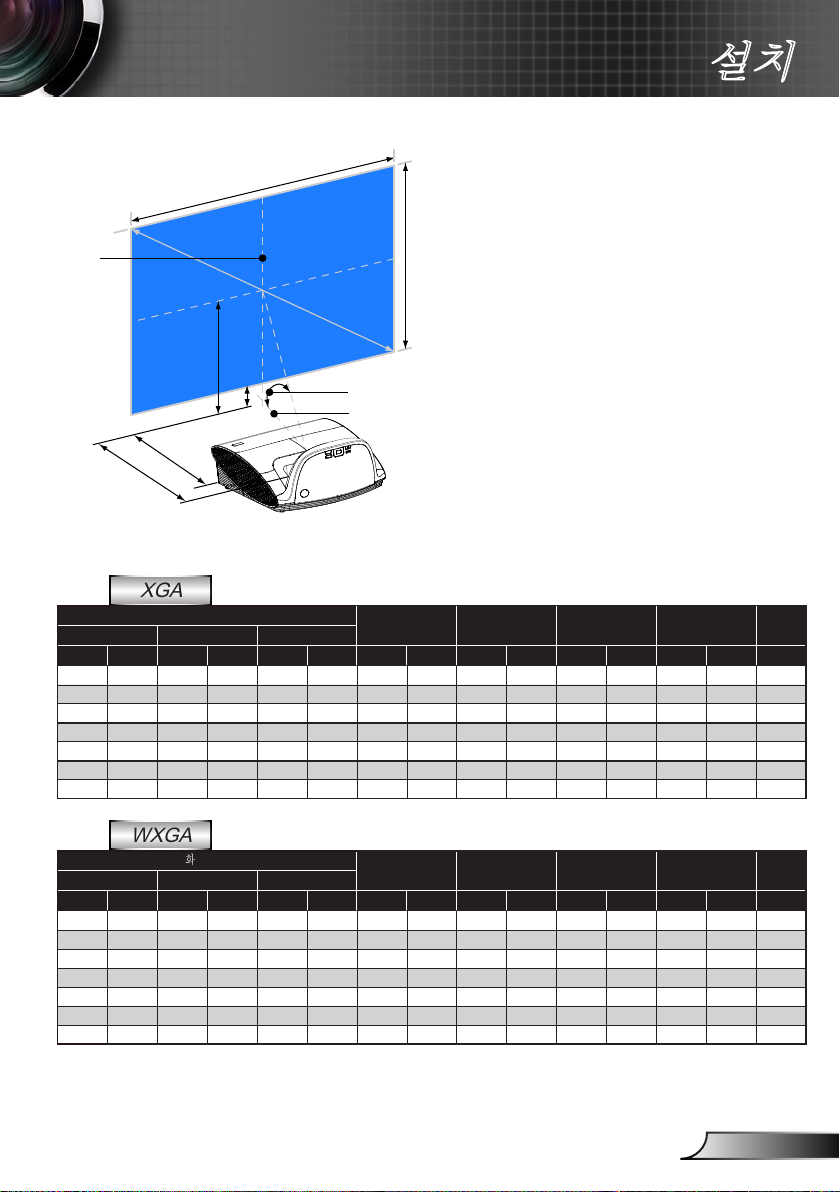
19
한국어
설치
(W)
(H)
(B)
(D)
(C)
화명 대각선
렌즈 중앙
투사 각도(α)
(E)
B=> 렌즈 중앙과 화면 중앙 사이의 수
직 거리
C,E=> 투사 거리
D=> 렌즈 중앙과 화면 하단 사이의 수직
거리(천장 마운트는 화면 상단)
α=>투사 각도
XGA
대각선 너비(W) 높이(H)
화면 크기
인치 mm 인치 mm 인치 mm 인치 mm 인치 mm 인치 mm 인치 mm 도
63 1600 50 1280 38 960 29 749 5 133 11 269 19 475 55.3
65 1651 52 1321 39 991 30 773 6 150 11 277 19 492 55.3
70 1778 56 1422 42 1067 33 832 8 192 12 299 21 534 55.3
75 1905 60 1524 45 1143 35 892 9 235 13 320 23 577 55.3
77 1956 62 1565 46 1173 36 915 10 251 13 329 23 594 55.3
80 2032 64 1626 48 1219 37 951 11 277 13 341 24 619 55.3
85 2159 68 1727 51 1295 40 1010 13 320 14 363 26 662 55.3
(B) (C) (D) (E)
(α)
WXGA
대각선 너비(W) 높이(H)
인치 mm 인치 mm 인치 mm 인치 mm 인치 mm 인치 mm 인치 mm 도
77 1956 65 1659 41 1037 31 777 6 153 10 259 19 495 55.3
80 2032 68 1723 42 1077 32 808 7 174 11 269 20 516 55.3
85 2159 72 1831 45 1144 34 858 8 214 11 286 22 568 55.3
87.2 2215 74 1878 46 1174 35 880 9 226 12 293 22 569 55.3
90 2286 76 1939 48 1212 36 909 10 246 12 303 23 588 55.3
95 2413 81 2046 50 1279 38 959 11 283 13 320 25 625 55.3
100 2540 85 2154 53 1346 40 1010 13 319 13 337 26 661 55.3
이 그래프는 사용자 참조용입니다.
화면 크기
(B) (C) (D) (E)
(α)
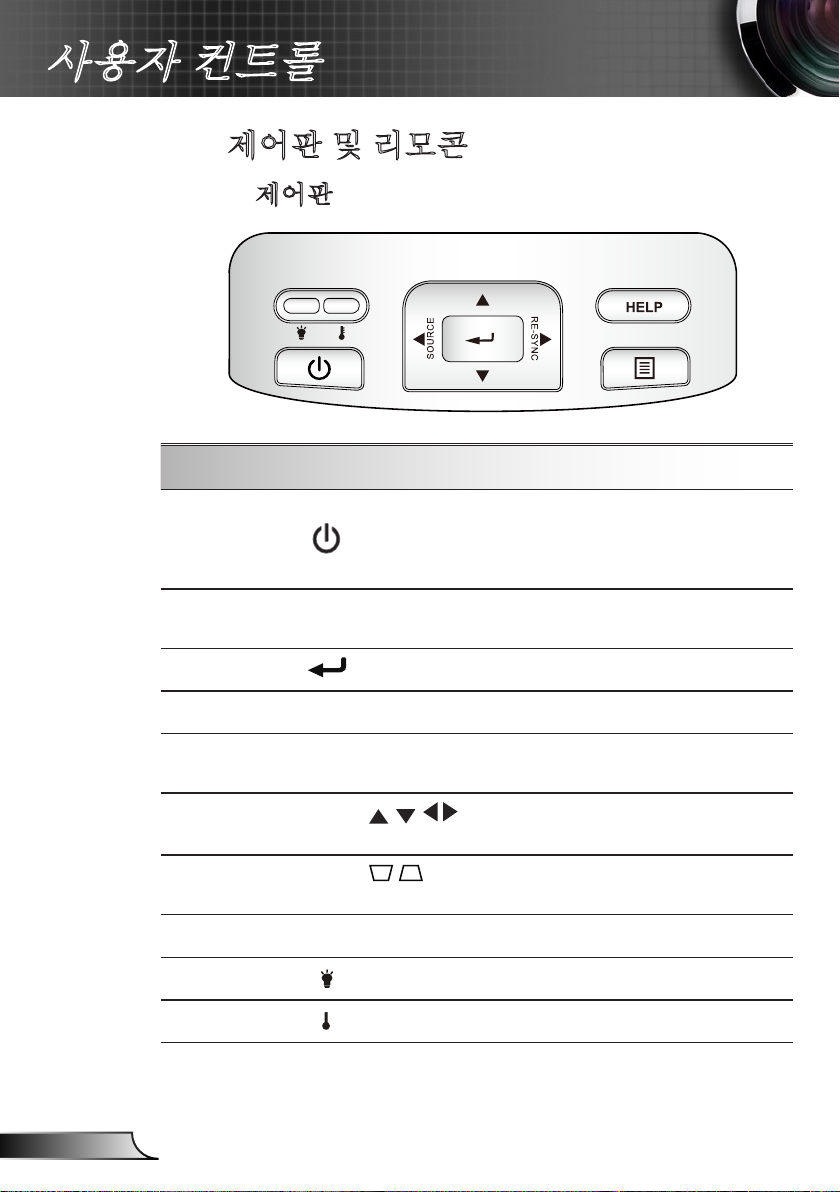
20
한국어
사용자 컨트롤
제어판 및 리모콘
제어판
제어판 사용하기
전원/대기 버
튼과 LED
재동기화
확인
소스
메뉴
4 방향 선택 키
키스톤
도움말
램프 LED 프로젝터의 램프 상태를 나타냅니다.
온도 LED
15-16 페이지의 "프로젝터 전원 켜기/끄기"단원을 참
조하십시오.
프로젝터의 상태를 나타냅니다.
프로젝터를 입력 소스와 자동으로 동기화합니다.
항목 선택을 확인합니다.
"소스"를 눌러 입력 신호를 선택합니다.
"Menu"(메뉴)를 눌러 OSD 메뉴를 시작합니다. OSD
를 종료하려면 메뉴"를 다시 누릅니다.
를 사용해 항목을 선택하거나 선택한 항
목을 조정합니다.
를 사용해 프로젝터 기울기에 의한 이미
지 왜곡을 조정합니다. (
도움말 메뉴(23페이지 참조).
프로젝터의 온도 상태를 나타냅니다.
±40도)
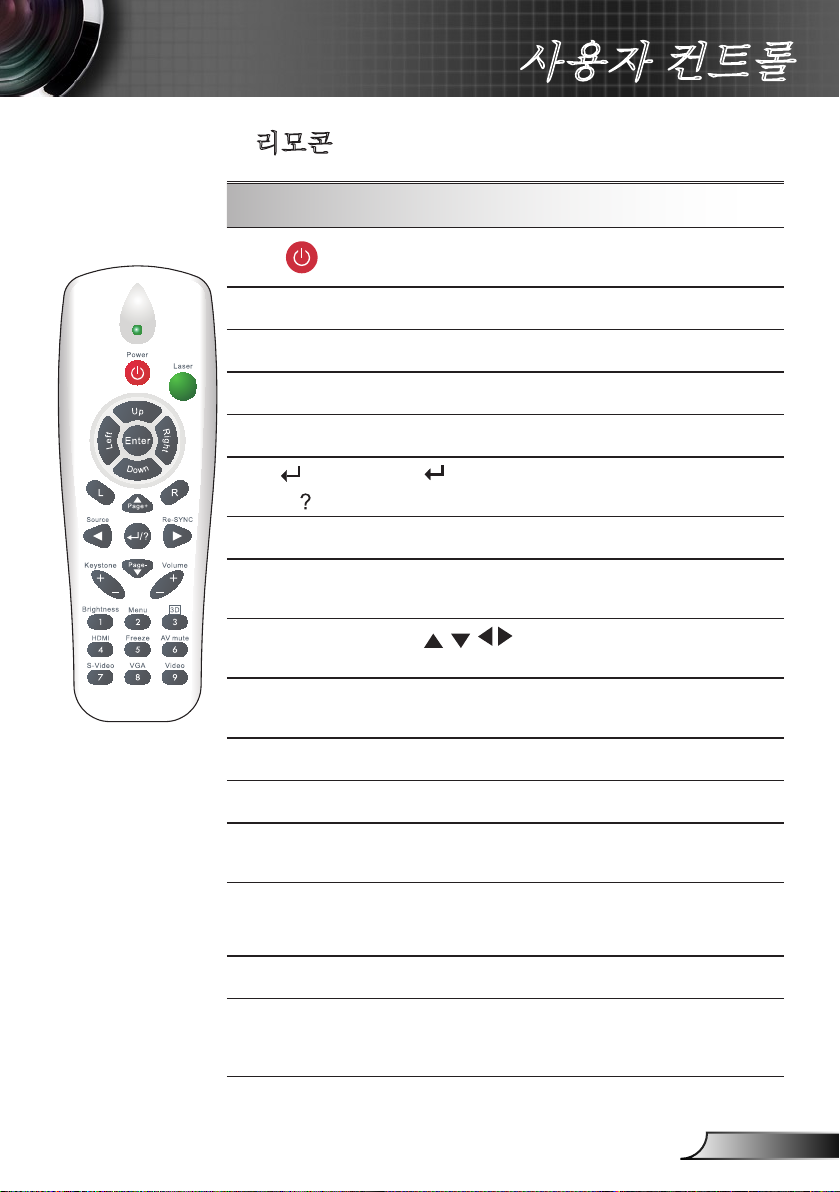
21
한국어
사용자 컨트롤
리모콘
리모콘 사용하기
전원
L 버튼
R 버튼
Page +
Page -
확인 /
도움말
소스
재동기화
4 방향 선택 키
키스톤 +/-
볼륨 +/-
밝기
15-16 페이지의 "프로젝터 전원 켜기/끄기"
단원을 참조하십시오.
왼쪽 마우스를 클릭합니다.
오른쪽 마우스를 클릭합니다.
이전 페이지를 보여줍니다.
다음 페이지를 보여줍니다.
항목 선택을 확인합니다.
? 도움말 메뉴(23페이지 참조).
"소스"를 눌러 입력 신호를 선택합니다.
프로젝터를 입력 소스와 자동으로 동기화합
니다.
를 사용해 항목을 선택하거나 선
택한 항목을 조정합니다.
프로젝터의 기울기로 인한 이미지 왜곡을 조
정합니다.
볼륨의 증가/감소를 조정합니다.
이미지의 밝기를 조정합니다.
3D
메뉴
HDMI
Freeze
3D OSD 메뉴를 켜거나 끄려면 "3D"를 누릅
니다.
"메뉴"를 눌러 OSD 메뉴를 시작합니다.
OSD를 종료하려면 "메뉴"를 다시 누릅니다.
HDMI 소스를 선택하려면 "HDMI"를 누릅니
다.
"Freeze"를 누르면 화면이 일시적으로 정지
합니다.
다시 누르면 해제 됩니다.
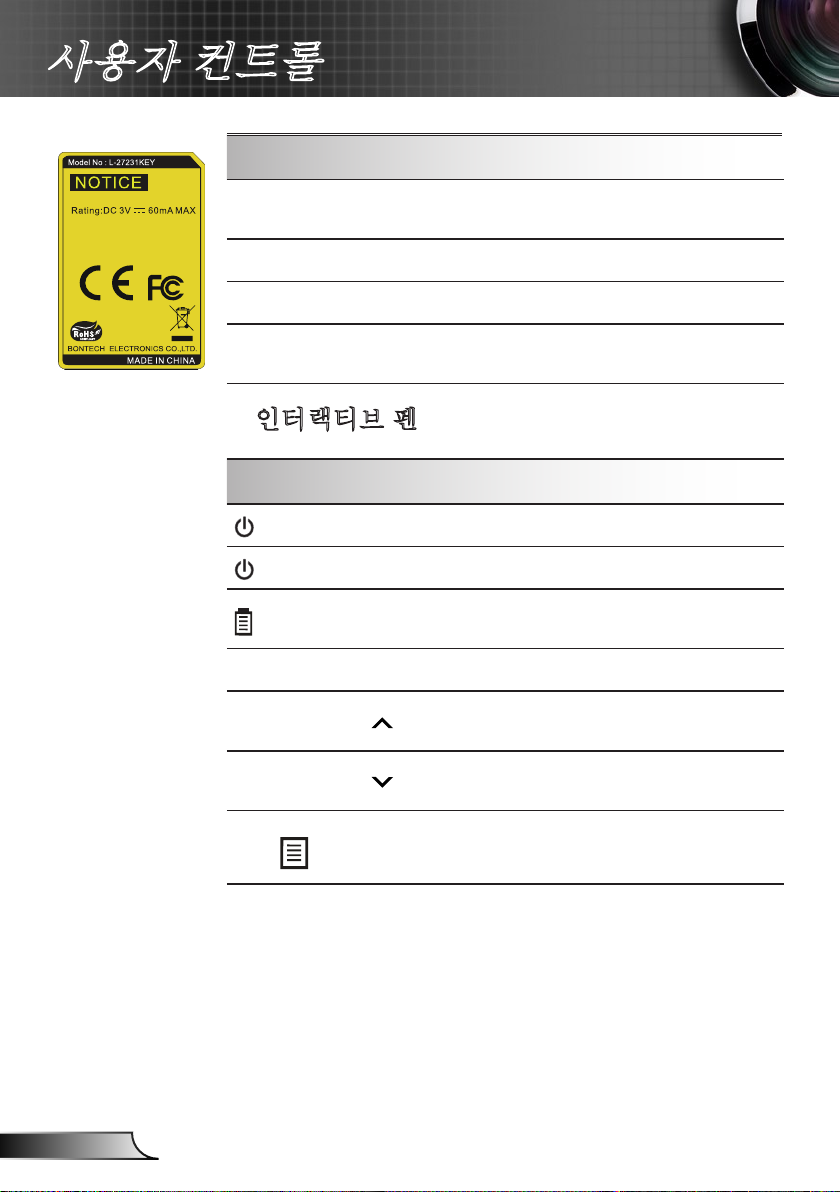
22
한국어
사용자 컨트롤
리모콘 사용하기
AV 소거
S-Video
VGA
비디오
일시적으로 오디오 및 비디오를 끄기/켜기
합니다.
"S-Video"를 눌러 S-Video 소스를 선택합니
다.
VGA 소스를 선택하려면 "VGA"를 누릅니다.
"비디오"를 눌러 컴포지트 비디오 소스를 선
택합니다.
인터랙티브 펜
인터랙티브 펜 사용하기
켜기/끄기
LED
LED
Nib
마우스 좌클릭
인터랙티브 펜 전원 켜기/끄기
인터랙티브 펜의 상태를 나타냅니다.
인터랙티브 펜의 배터리 소비량를 나타냅
니다.
Nib를 눌러 그리기 및 쓰기를 합니다.
마우스 좌클릭.
마우스 우클릭
메뉴
마우스 우클릭.
“메뉴”를 눌러 온스크린디스플레이(OSD)
메뉴를 실행합니다. OSD를 종료하려면, “메
뉴”를 다시 누릅니다.
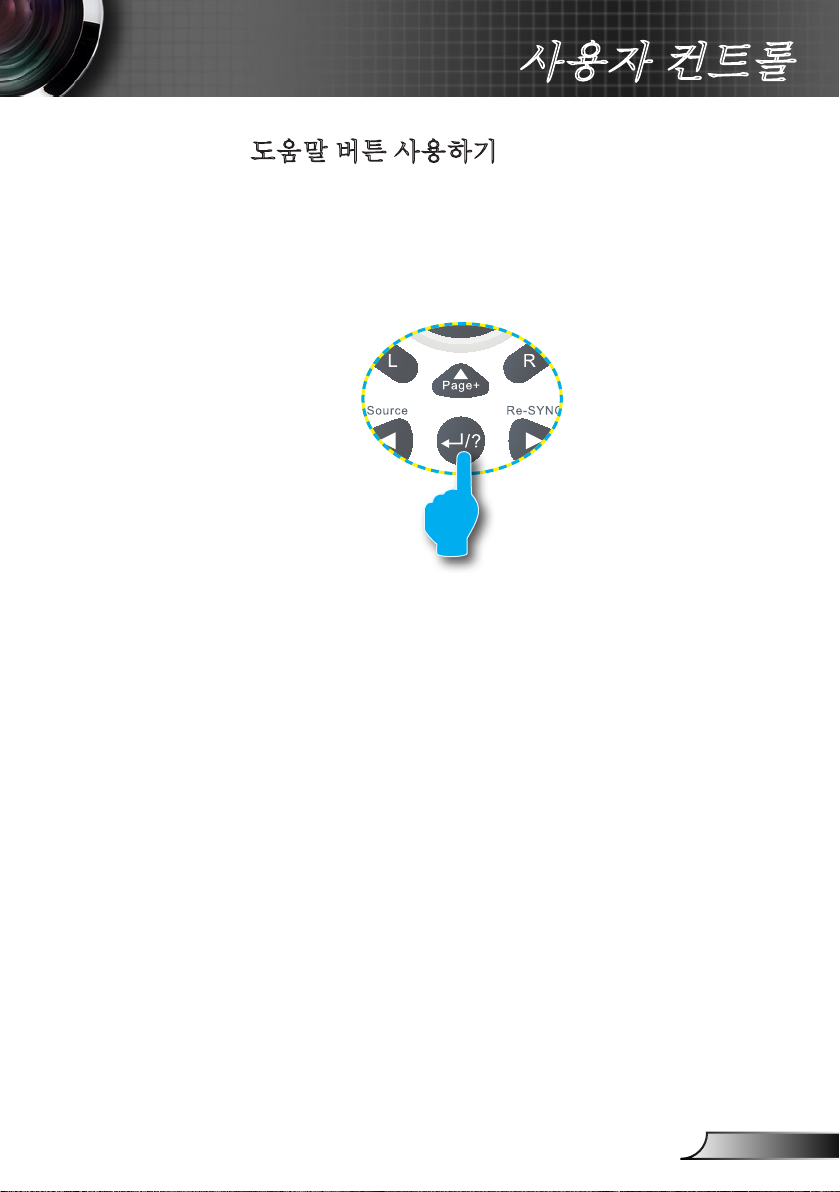
23
한국어
사용자 컨트롤
도움말 버튼 사용하기
도움말 기능울 사용하여 설치 및 작동을 쉽게 이용할 수 있습니
다.
리모컨의 "?"버튼을 누르거나 제어판의 "도움말"버튼을 눌
러 도움말 메뉴를 불러옵니다.
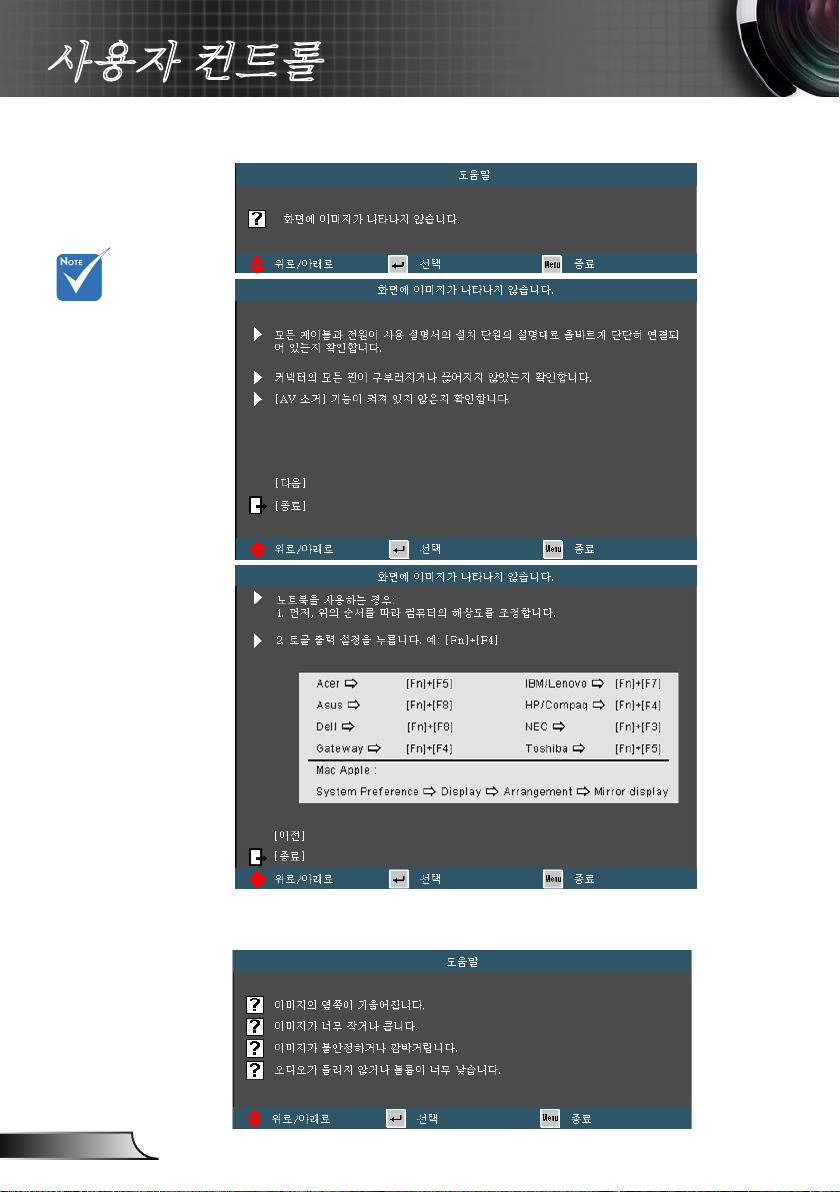
24
한국어
사용자 컨트롤
도움말 메뉴 버튼은 입력 소스
가 탐지되지 않을 때에만 사용할 수 있습니다.
세부사항은 70-75페
이지에 있는 "문제
해결"섹션 을 참조
하십시오.
입력 소스가 탐지된 상태에서 도움말 버튼을 누르면 문제 진단
을 돕기위한 다음과 같은 페이지가 나타납니다.
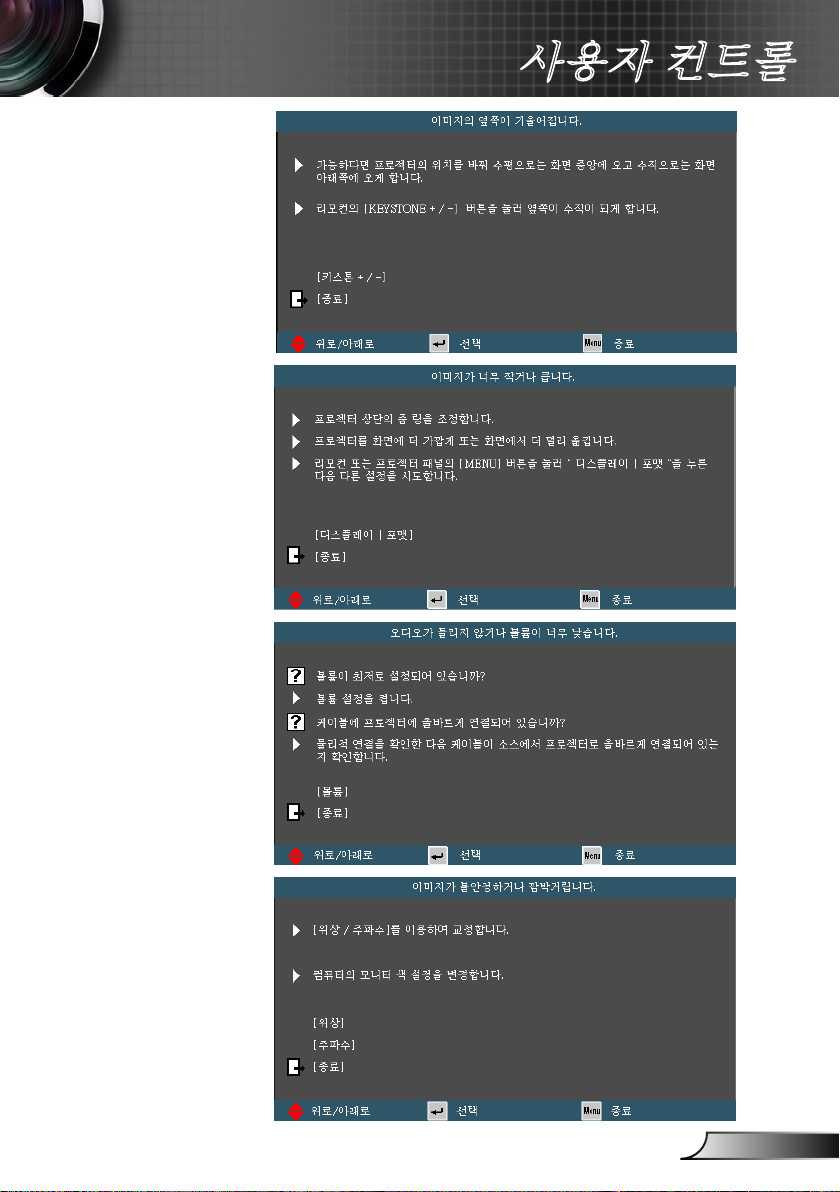
25
한국어
사용자 컨트롤
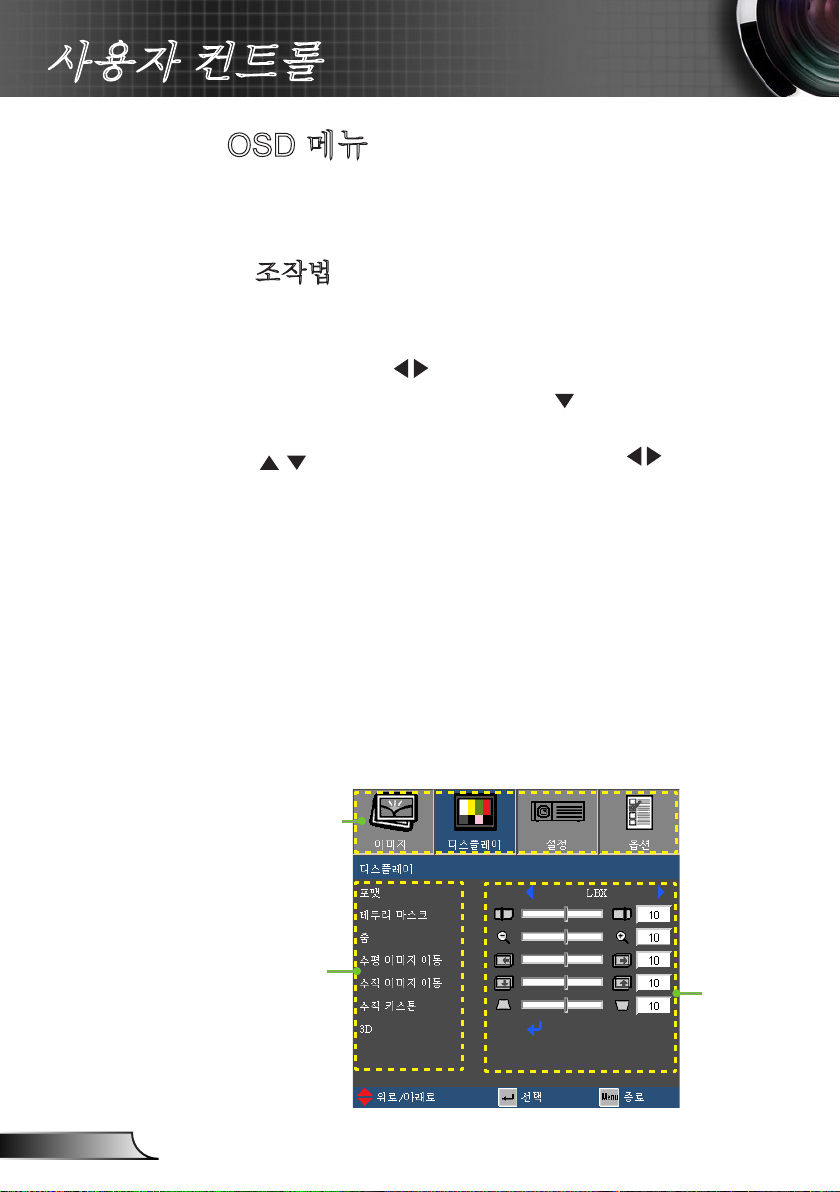
26
한국어
사용자 컨트롤
OSD 메뉴
프로젝터에서는 이미지를 조정하고 다양한 설정을 변경할 수
있는 다국어
조작법
1. OSD 메뉴를 열려면 리모콘이나 프로젝터 키보드의 "메뉴"를 누릅
니다.
2 OSD가 표시되면
니다. 특정 페이지에서 선택하는 동안
위 메뉴로 들어갑니다.
3.
조정합니다.
4. 하위 메뉴에서 조정할 다음 항목을 선택하고 위와 같이 조정합니
다.
5. "확인"를 눌러 확인하면 화면이 주 메뉴로 돌아갑니다.
6. 종료하려면 "메뉴"를 다시 누릅니다. OSD 메뉴가 닫히고 프로젝터
가 새 설정을 자동으로 저장합니다.
OSD
메뉴를 사용할 수 있습니다.
키를 사용하여 주 메뉴에서 항목을 선택합
또는 "확인"키를 눌러 하
키를 사용하여 원하는 항목을 선택하고 키로 설정을
주 메뉴
하위 메뉴
설정
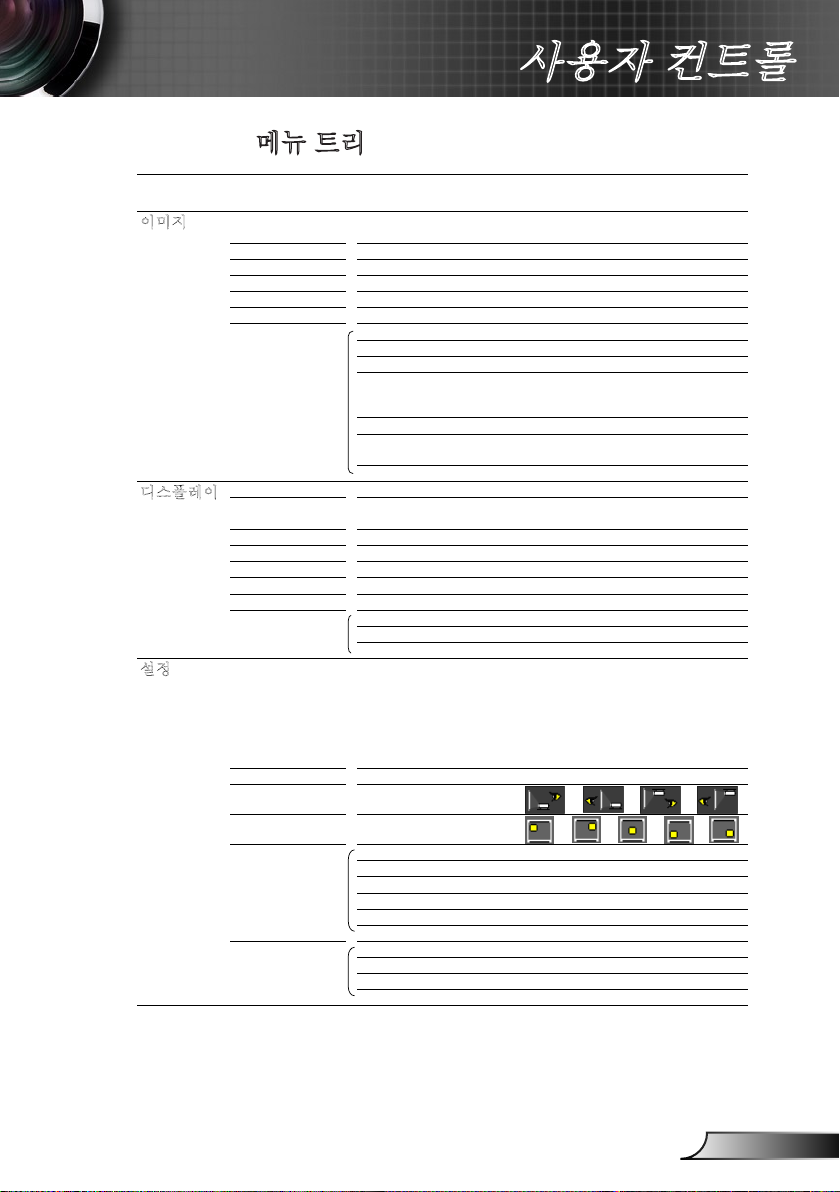
27
한국어
사용자 컨트롤
메뉴 트리
Main Menu Sub Menu
❪㓺䝢⩞㧊G⳾✲ 䝚Ⰲ㩶䎢㧊㎮GVGỢGVG㡗䢪GVGyniGVG䦧
䕦GVGṫ㦮㔺GVG㌂㣿㧦GVGZk
₆ T\W¥\W
ⳛ㞪 T\W¥\W
㍶ⳛ☚ X¥X\
JX
㌟ T\W¥\W
JX
㌟㫆 T\W¥\W
ἶ G㍺㩫 ṦⰞ 㡗䢪GVG゚❪㡺GVG⁎⧮䞓GVGwj
ij˞ W¥XW
㌟㡾☚ 㩖㌟㡾GVG䚲㭖GVGἶ㌟㡾
㌟G㍺㩫 yGỢ㧎GVGnGỢ㧎GVGiGỢ㧎GVGyG㧊㠊㓺GVG
nG㧊㠊㓺GVGiG㧊㠊㓺GVG㼃⪳㌟GVG㧦䢣
㌟GVG䢿㌟GVG㨂㍺㩫GVG㫛⬢
㌟ὋṚ 㧦☯GVGyniGVG|}
㧛⩻G㏢㓺 }nhXGVG}nhYGVG゚❪㡺GVGzT}GVG
oktp
㫛⬢
䙂ⱍ
JY
[aZGVGX]a`TpGVGX]a`TppGVG㽞₆䢪GVG㧦☯
JZ
[aZGVGX]a`GGX]aXWGVGsiGVG㽞₆䢪GVG㧦
☯
䎢⚦ⰂGⰞ㓺䋂 W¥XW
㭢 T\¥Y\GO_WL¥YWWLP
㑮䘟G㧊⹎㰖G㧊☯ T\W¥\W
㑮㰗G㧊⹎㰖G㧊☯ T\W¥\W
㑮㰗G䋺㓺䏺 T[W¥[W
Zk Zk ⊚₆GVGkswGⰗ䋂GVGpy
J[
ZkG㕇䋂G㩚䢮 䅲₆GVG⊚₆
㫛⬢
㠎㠊
English / Deutsch / Français / Italiano /
Español / Português / Svenska /
Nederlands / Norsk / Dansk / Polski /
Suomi / Ɋɭɫɫɤɢɣ / İȜȜȘȞȚțȐ / Magyar /
ýeština / γέΎϓ / ϲΑήϋ /腎誎襦肫 /
亞襦肫 / 螔膩蓳 /䞲ῃ㠊 / ࡷࡎ࡙ / Türkçe
/ ViӋt / Bahasa Indonesia
JZ
㓺䋂ⰆG㫛⮮ X]aXWGVGX]a`
䒂㌂
ⲪⓊG㥚䂮
J\
㔶䢎 㧦☯ 䅲₆GVG⊚₆
㥚㌗GO}nhP W¥ZX
㭒䕢㑮GO}nhP T\¥\
㑮䘟G㥚䂮GO}nhP T\¥\
㑮㰗G㥚䂮GO}nhP T\¥\
㫛⬢ G
⽊㞞 ⽊㞞 䅲₆GVG⊚₆
⽊㞞G䌖㧊Ⲏ 㤪GVG㧒GVG㔲
゚⹖⻞䢎G⼖ἓ G
㫛⬢
Settings
㧊⹎㰖
❪㓺䝢⩞㧊
㍺㩫
